Шрифт в ворде как у печатной машинки: Существует ли шрифт в WORD аналогичный шрифту печатной машинки?
Есть ли «супер шрифт» для имитации пишущей машинки?
д-р: Ф.Ф. Трикси
Но реальное продвижение найдено в FF Trixie HD, которая содержит семь альтернатив для каждого персонажа, каждый со своим весом и текстурой. Подобно печатным формам, буквы танцуют на базовой линии и показывают эффект чернил на ленте. Ван Блокленд не остановился на этом. Играя со способностью OpenType автоматически заменять глифы, он добавил множество умных эффектов, таких как более беспорядочное смещение базовой линии, истинный и искусственный греческий и кириллический, и симуляция цензора.
Есть ли супер шрифт
Моей первой мыслью было: «У шрифтов нет возможностей (если только кто-то необычно одержимый не делает что-то исключительно умное в подсказках истинного типа)», но оказывается, что я ошибаюсь, есть шрифты с некоторыми функциями, которые вы ищете :
В 1996 году Бернард Дезруассо разработал рандомизированный шрифт PostScript типа 3, который включает в себя различные интересные параметры. Из-за своей концептуальной близости с метафонтом Кнута семейство шрифтов Бернарда называется MetamorFont. Этот шрифт вводит случайность в каждом глифе, что является отличной особенностью шрифтов типа 3, недоступных в TrueType или Type 1. Бернард делал около трех глифов в неделю, потому что каждый глиф представляет собой сложную программу, которую нужно было протестировать и повторно протестировать. Шрифт имеет шесть основных нескольких главных осей или параметров: количество случайностей, угол напряжения, коэффициент контрастности, толщина обводки, режим контура и скачкообразность глифов. Есть десять второстепенных параметров, в общей сложности 9132 строки кода PostScript. Для каждой настройки параметров шрифт является полностью случайным:
,
Частично обсужденный здесь Джоном Батлером, функция рандомизации в Opentype позволяет циклически заменять глифы другими, например, чтобы создать ощущение случайности, если каждый глиф имеет несколько мало-мальски различных реализаций.
Этот принцип датируется концом 80-х годов, когда Signature Software впервые опробовала его в своем программном обеспечении для рукописных шрифтов. Это были шрифты типа 3, где такие вещи было легко сделать. Конечно, «рандомизировать» не то слово. По состоянию на начало 2006 года ни одно крупное программное обеспечение не поддерживало функцию «рандомизации» OpenType, но Джону Батлеру удалось обойти ее, используя функцию «Контекстные альтернативы».
,
или может быть есть вариант слова для активации случайности,
Это настолько специализированная идея, что я думаю, что она вряд ли будет стандартной опцией в обычном текстовом процессоре массового рынка. (Это уклончивый способ сказать, что я не знаю)
или какой-то специальный эмулятор?
Ну, вы можете растеризовать вывод и обработать его с помощью инструмента для работы с изображениями. Вот пример
Глава 5 Microsoft Word – интеллектуальная печатная машинка. ПК без напряга
Читайте также
Глава 2 Подготовка текста в Microsoft Word
Глава 2 Текстовый редактор Microsoft Word 2007
Глава 2 Текстовый редактор Microsoft Word 2007 Среди всех программ пакета Microsoft Office текстовый редактор Word – самый популярный продукт. Это объясняется широкими функциональными возмож ностями текстового редактора и вместе с тем – простотой в использовании (удобный и понятный
MICROSOFT WORD
MICROSOFT WORD . ..Я люблю – и значит, я живу, – это из Высоцкого …Я пишу – и значит, я работаю в Word, – это уже из нашей повседневной реальности… Наверное, нет в мире другой столь популярной программы, как текстовый редактор Word (исключая разве что Windows, хотя Word превосходно себя
..Я люблю – и значит, я живу, – это из Высоцкого …Я пишу – и значит, я работаю в Word, – это уже из нашей повседневной реальности… Наверное, нет в мире другой столь популярной программы, как текстовый редактор Word (исключая разве что Windows, хотя Word превосходно себя
Глава 9 Возможности COM в Microsoft Word и Microsoft Excel
9.4. Управление Microsoft Word и Microsoft Excel
9.4. Управление Microsoft Word и Microsoft Excel Трюки в Microsoft WordВ этом разделе мы более подробно остановимся на рассмотрении практических примеров использования СОМ-сервера редактора Microsoft Word. Достаточно популярный редактор обладает обширным набором возможностей, которые можно
Глава 2 Подготовка текста в Microsoft Word
Глава 2 Подготовка текста в Microsoft Word Microsoft Word – пожалуй, самая популярная на сегодняшний день программа, предназначенная для работы с текстами. Продукт компании Microsoft обладает всеми необходимыми возможностями, связанными с набором и правкой текстов любой сложности.
Интеграция с Microsoft Word
Интеграция с Microsoft Word
После установки MathType интегрируется в редактор Word, добавляя в окно программы свою панель инструментов и пункт главного меню.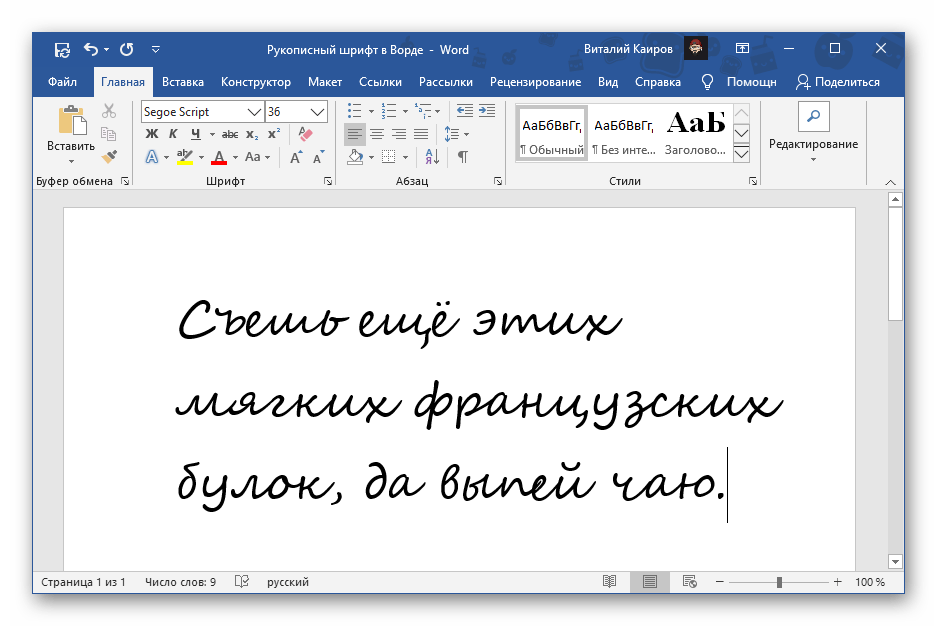
Типичная печатная машинка:ASUS M530W
Типичная печатная машинка:ASUS M530W Автор: Алексей СтародымовAsus M530W представляет собой тонкий и легкий Windows Mobile-смартфон с горизонтально ориентированным дисплеем и удобной
Глава 5 Текстовый редактор Microsoft Word
Глава 5 Текстовый редактор Microsoft Word 5.1. Запуск редактора, создание, открытие и сохранение документов Текстовый редактор Microsoft Word предназначен для создания и обработки любых текстовых документов от простой записки до оригинал-макета сложного издания. Работа с текстовым
Глава 4 Microsoft Word
Глава 4 Microsoft Word 4.1. Возможности Microsoft Word Microsoft Word — один из самых лучших и мощных текстовых редакторов на сегодняшний день. Word, в отличие от Блокнота и WordPad, не входит в состав Windows, а распространяется в составе программного пакета Microsoft Office. Программа обладает огромным
5.1.16. Совместимость с Microsoft Word
5.1.16. Совместимость с Microsoft Word Текстовый процессор Pages позволяет открывать файлы, созданные в MS Word. Причем с кириллицей нет никаких проблем, Mac OS X поддерживает шрифты операционной системы Windows, например, такие как: Arial, Comic Sans Ms, Courier, Helvetica, Tahoma, Times New Roman, поэтому приложение Pages
Глава 3 Microsoft Word, или Как печатать на компьютере
Настройки Microsoft Word
Настройки Microsoft Word
Вид окна Microsoft Word зависит от выбора, сделанного в меню Вид строки Меню (рис.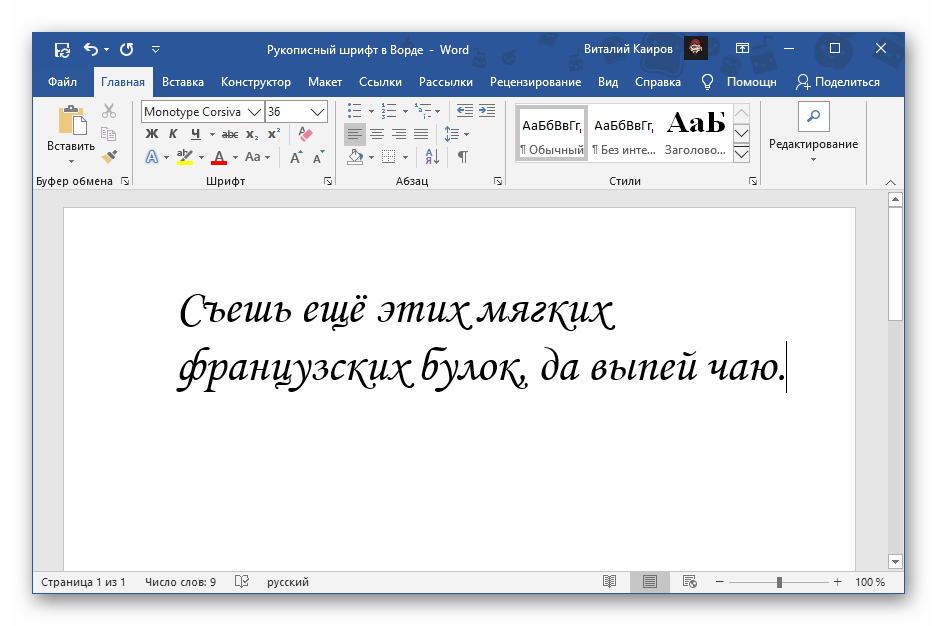 3.2). Рис. 3.2. Меню Вид строки МенюНаиболее привычный вид документа вы увидите при включенном пункте меню Разметка страницы и выбранном пункте Линейка.В любом случае вы можете
3.2). Рис. 3.2. Меню Вид строки МенюНаиболее привычный вид документа вы увидите при включенном пункте меню Разметка страницы и выбранном пункте Линейка.В любом случае вы можете
Интерфейс, шрифты и шаблоны — gadgetshelp,com
Microsoft Word — это мировой стандарт для обработки текстов. В то же время, это одно из самых сумасшедших приложений для освоения, поэтому серия Geek School посвящена изучению форматирования документов в Word.
Слово 2013 и маленькая перспектива
Microsoft — это гораздо больше, чем обычный текстовый процессор. Word — одна из самых доступных и самых близких вещей, которые вы можете получить в своей собственной печатной машине. Фактически, это для всех С помощью Word вы можете писать учебники, создавать полные макеты журналов и газет с графикой, писать романы с индексами и многое, многое другое. Вы можете сделать за несколько часов то, что двадцать лет назад могло занять целые дни редакционной команды или даже недели.
Microsoft Word полностью устраняет обострение опечаток (по крайней мере, в теории). Нет необходимости перепечатывать целые главы, чтобы добавлять или переставлять контент. Вместо этого вы можете добавить, переместить или даже удалить полное предложение, абзацы и главы за считанные секунды!
Конечно, мы воспринимаем эту силу как должное, но мы можем сказать вам, что она действительно лучше, чем использование пишущей машинки (не говоря уже о переносном типе) — ошибка при использовании пишущей машинки означала остановку того, что вы делали, сворачивание стола, чтобы лучше разоблачить вашу опечатку и затем либо с помощью ластика, чтобы удалить оскорбительных персонажей, либо аккуратно намазывая White-Out и терпеливо высыхая. Затем, конечно, вам придется откатить валик обратно к той строке, на которой вы печатали, следя за тем, чтобы все было идеально выстроено.
Если вы можете вообразить, сколько ежедневных ошибок при печати вы делаете, вы, вероятно, сможете понять, сколько времени потребовалось для создания даже простых документов. Само собой разумеется, это было платно, чтобы быть точным, и, если вы не были действительно хорошим машинистом, печатая эссе или отчет о книге, может быть долгим трудным процессом. И забудьте о добавлении картинок в ваш документ. Делать такие вещи дома было почти невозможно. О, конечно, вы могли бы включить свои иллюстрации и фотографии, а затем сослаться на них, но это не было так просто и элегантно, как мы привыкли.
Тем не менее, вся эта сила и контроль достигают довольно крутой кривой обучения. Это может быть боль, чтобы овладеть навыками и быстро научиться эффективно форматировать привлекательные документы. К счастью, именно здесь мы и пришли — с документами How-To Geek School по форматированию документов в Microsoft Word 2013.
Что мы покроем
Цель этой серии — познакомить вас с пятью уроками форматирования документов Word 2013 с помощью пяти уроков.
В этом уроке мы сначала рассмотрим некоторые основы Word, такие как лента и структура страницы, такие как вкладки, поля и отступы. Кроме того, мы покажем вам, как управлять метками форматирования или просто включать / выключать их. Наш первый урок заканчивается исследованием шрифтов и, наконец, шаблонов.
Урок 2 начинается с абзацев, в частности выравнивания, отступа и межстрочного интервала. После этого мы переходим к штриховке и границам, а затем к спискам (маркированные, пронумерованные и многоуровневые). Мы также кратко коснемся параметров автозамены.
После этого урок 3 начинается с длительного изучения таблиц (вставка, рисование, форматирование и т. Д.), А затем мы углубляемся в другие параметры форматирования, включая ссылки, верхние и нижние колонтитулы, уравнения и символы.
В центре внимания урока 4 будут иллюстрации и мультимедиа, такие как картинки, фигуры, WordArt и другие.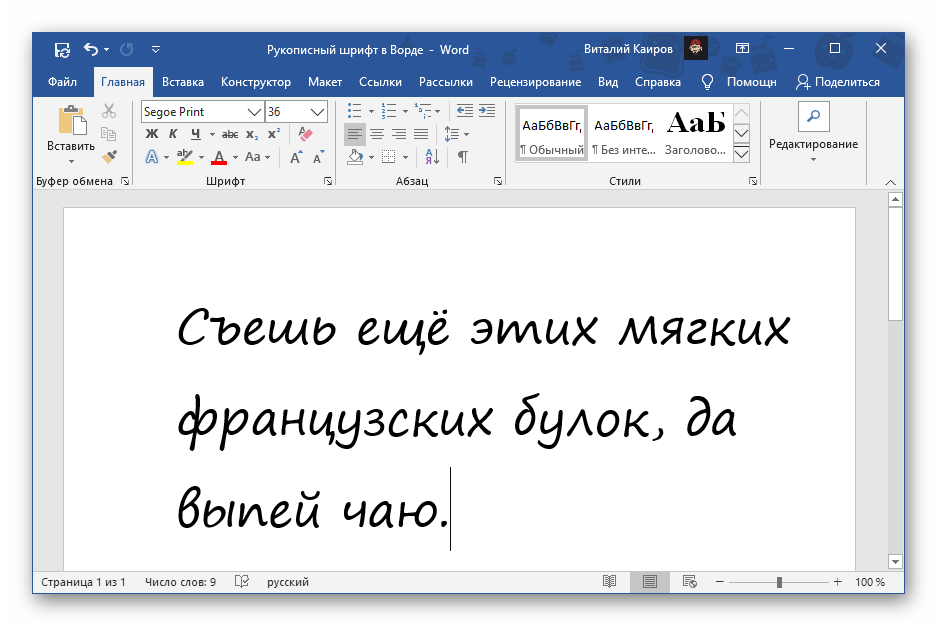 Далее мы кратко расскажем о работе с несколькими языками.
Далее мы кратко расскажем о работе с несколькими языками.
Наконец, в уроке 5 мы заканчиваем стили и темы, охватывающие гамму, новые стили, проверку стилей, управление и изменение, и, наконец, темы.
Однако прежде чем мы сделаем все это, давайте уделим некоторое время, чтобы сориентироваться в анатомии и расположении Word.
Лента
Как вы, возможно, знаете, Microsoft использует интерфейс «Лента» во всех своих продуктах. Эти ленты видны в Office и Windows 8 (Проводник и WordPad).
Здесь мы видим Ленту в Word 2013, приложение, которое мы будем использовать для всей нашей работы.
Лента дополнительно подразделяется на вкладки («Домой», «Вставка», «Дизайн» и т. Д.), И каждая вкладка разбивается на разделы («Буфер обмена», «Шрифт», «Абзац» и т. Д.).
Каждый из этих разделов можно развернуть, нажав маленькую стрелку в правом нижнем углу.
Здесь, если мы нажмем на стрелку в разделе «Шрифт», откроется диалоговое окно «Шрифт»:
В то время как некоторые меню могут открываться для диалогов, другие могут вызывать панели, которые выдвигаются с одной стороны экрана. Кроме того, если вы используете компьютер с экраном с более низким разрешением и вам нужно больше места на экране, вы можете щелкнуть маленькую стрелку в крайнем правом нижнем углу ленты.
Это приведет к разрушению ленты, предоставляя вам больше вертикального пространства для работы. Чтобы вернуть ленту, просто нажмите на вкладку, и она вернется в вид (вы можете закрепить ее, если хотите, чтобы она оставалась открытой).
Кроме того, вы можете быстро скрыть / показать ленту, набрав «CTRL + F1».
Дом там, где сердце слова
Нам понадобится некоторое время, прежде чем погрузиться в фактическое форматирование документа, чтобы поговорить о вкладке «Домой». Даже если вы никогда не прикоснетесь к другой части Word до конца своей жизни (довольно невозможно, но все же), вкладка «Главная» содержит наиболее важные функции и крайне важна для последовательного форматирования документов.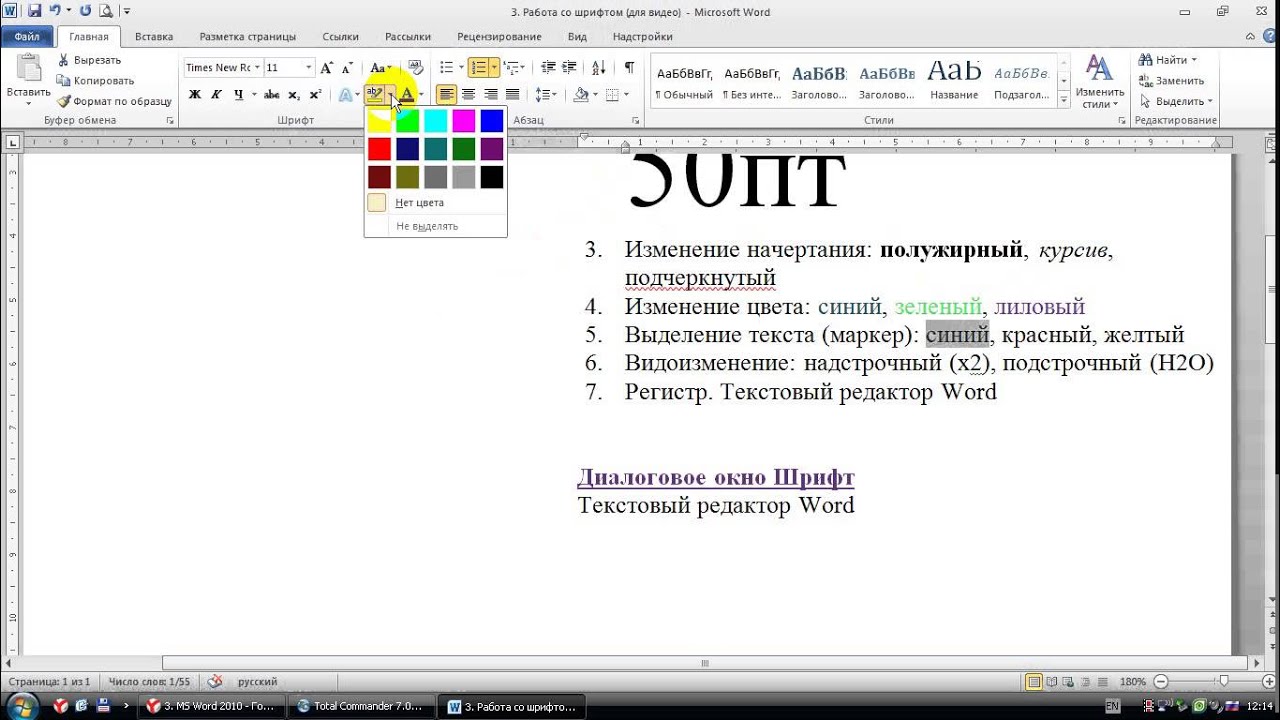
Посмотрите, как вкладка «Главная» содержит пять разделов: «Буфер обмена», «Шрифт», «Абзац», «Стили» и «Редактирование».
буфер обмена
Функции «буфера обмена» довольно просты; Вы должны знать их сейчас: вырезать, копировать, вставлять. Скорее всего, вы используете меню, вызываемое правой кнопкой мыши, для выполнения многих функций вырезания-копирования-вставки или сочетаний клавиш: «CTRL + X», «CTRL + C», «CTRL + V» соответственно.
Однако, открыв панель «Буфер обмена», вы обнаружите золотую жилу функциональности, которая может оказаться очень полезной при форматировании документов. Буфер обмена Word собирает все, что вы вырезали или скопировали для дальнейшего использования. Это особенно полезно, если вам нужно вставить несколько отдельных фрагментов текста и / или изображений по всему документу. Вы можете просто поместить указатель в правильную точку вставки, открыть средство просмотра «Буфер обмена» и выбрать фрагмент, который вы хотите вставить.
Шрифт
Раздел «Шрифт» и соответствующий диалог должны быть знакомы большинству пользователей Word. Даже если вы не являетесь профессионалом Word, вы используете функции шрифтов в Word каждый раз, когда создаете документ. Каждый раз, когда вы выделяете жирным шрифтом или курсивом, вы используете функции шрифта. Таким образом, знание вашего пути к разделу «Шрифт» и диалоговому окну — это отличный подход к овладению форматированием Word.
В этом уроке мы углубимся в изучение шрифтов и шрифтов, а пока уделим немного времени ознакомлению с его различными функциями.
Параграф
Важным также является раздел «Абзац», который позволяет вам установить такие важные функции форматирования, как отступ, межстрочный интервал и разрывы страниц. Кроме того, настройка элементов управления абзацами позволяет играть с полями, затенением и включать или выключать метки абзаца. Мы поговорим об этом подробнее на уроке 2.
Стили
Стили — это отличный способ быстро и легко управлять заголовками, заголовками и текстом всего документа.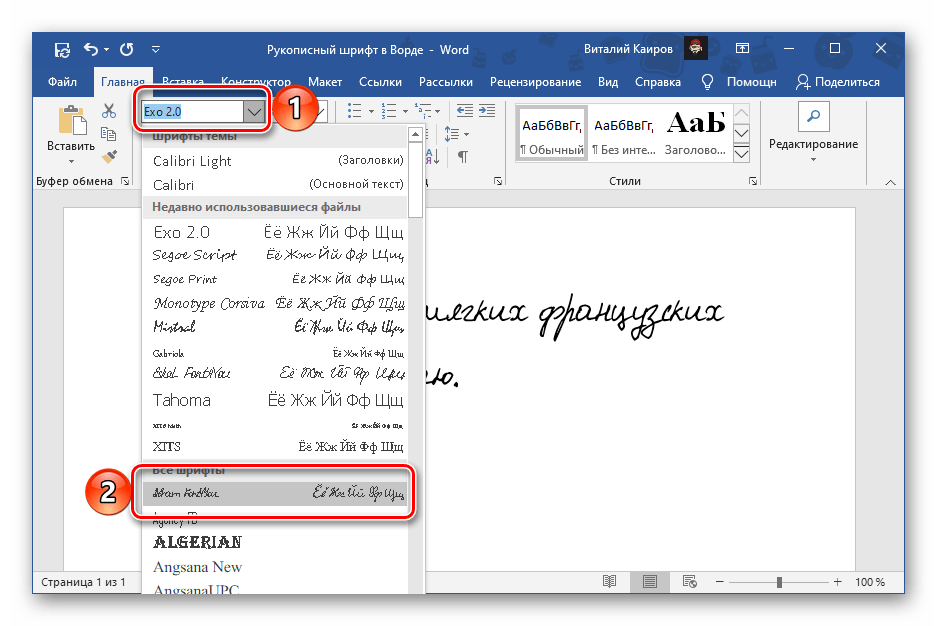 Вместо того, чтобы просматривать документ и добавлять или изменять заголовки один за другим, вы можете просто применить стиль, а затем внести в него изменения, используя раздел «Стили». Мы еще больше углубимся в стили в нашем последнем уроке этой серии.
Вместо того, чтобы просматривать документ и добавлять или изменять заголовки один за другим, вы можете просто применить стиль, а затем внести в него изменения, используя раздел «Стили». Мы еще больше углубимся в стили в нашем последнем уроке этой серии.
Страница
Ваша страница — это место, где происходит вся магия, где вы создаете свои шедевры, и поэтому знание вашего пути необходимо. Давайте углубимся, включив «Линейку», а затем объясним, как устанавливать вкладки и поля.
Чтобы включить линейку, сначала мы перейдем на вкладку «Вид», а в разделе «Показать» установите флажок рядом с «Линейка». Обратите внимание на горизонтальные и вертикальные линейки, которые появляются по краям страницы.
Если вы хотите работать в соответствии с другой системой измерения, вы можете изменить ее с «Файл» -> «Параметры» -> «Дополнительно».
Вкладки
С помощью линейки мы можем рассказать о том, как использовать вкладки и устанавливать поля. Линейка используется для отображения позиций табуляции и полей.
Вкладки используются для позиционирования текста с помощью клавиши «Tab». Это работает лучше, чем разнесение всего вручную, и для большинства шрифтов вкладки — это верный способ убедиться, что все выстроено правильно.
Microsoft Word устанавливает вкладки по умолчанию с интервалом в ½ дюйма. Когда вы нажимаете «Tab», точка вставки автоматически переместится вправо (½ дюйма за вкладку).
Вы устанавливаете вкладки, нажимая на линейку, чтобы указать, где вы хотите разместить их. Вы увидите вертикальную пунктирную линию, позволяющую более точно контролировать направление их движения.
Вы можете установить вкладки в любом разделе документа, то есть верхняя часть страницы может иметь разные вкладки, чем средняя или нижняя. По сути, вы можете использовать различные схемы табуляции в каждой строке вашего документа, если вам это нужно или нужно.
Типы вкладок
Существует несколько видов вкладок, которые вы можете использовать.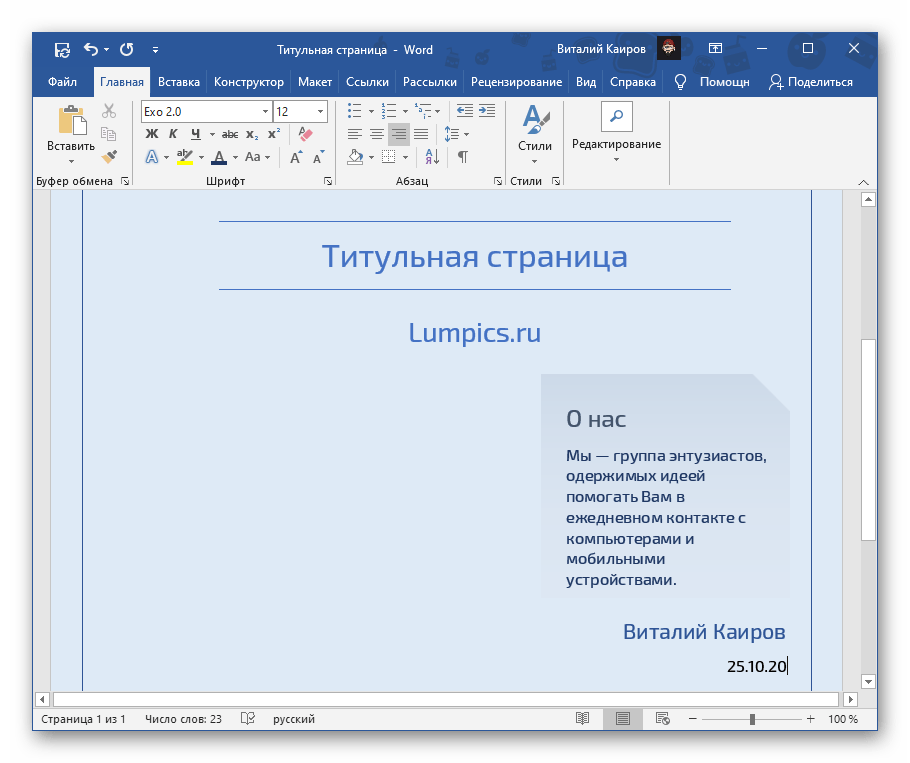 Чтобы выбрать тип, щелкните селектор вкладок, расположенный в крайней левой части экрана, как показано ниже.
Чтобы выбрать тип, щелкните селектор вкладок, расположенный в крайней левой части экрана, как показано ниже.
Здесь мы видим левую вкладку, обратите внимание, что весь текст выровнен по левому краю.
И аналогично, правая вкладка:
Центральная вкладка:
Вкладка с десятичной дробью позволяет вам создавать столбцы чисел и легко выстраивать их по десятичной запятой:
Вертикальная панель вкладок, которая не действует как вкладка, позволяет разграничивать текст. Это выглядит так же, как если бы вы набрали | однако преимущество заключается в том, что вы можете взять «полоску» в линейке и переместить их вместе.
Вы можете лучше контролировать вкладки, дважды щелкнув по любой из них, чтобы открыть диалоговое окно вкладок. Обратите внимание, что здесь вы можете более точно контролировать положения табуляции, выравнивание и очистку их.
Маржа
Вы можете увидеть свои поля, убедившись, что Word просматривается в «Макете печати».
Здесь, в этом примере, мы видим, что левое поле установлено на два дюйма, а левое — на четыре дюйма, что дает нам два дюйма горизонтальной области печати. Индикаторы полей — это нижние стрелки, а верхняя — это висячий отступ, который мы рассмотрим в следующем разделе.
В обычном документе левые и правые поля по умолчанию составляют один дюйм и 6 ½ дюймов. Это означает, что на обычном листе бумаги размером 8,5 x 11 у вас будут однодюймовые поля, где печать не будет отображаться, что дает вам 6,5 дюйма по горизонтали для печати.
Чтобы переместить поля и висячий отступ, наведите указатель мыши на каждую из них, пока она не изменится на стрелки, а затем перетащите их до нужного размера.
Если вы просто возьмете левое поле, он оставит висячий отступ позади.
И на этой ноте давайте кратко обсудим отступы более подробно.
Отступы
Отступы используются для позиционирования абзаца с полями или внутри столбцов в таблице.
Вы можете настроить поля в зависимости от того, что вы пишете. Например, вы можете создать «отступ первой строки». Это скорее стиль старой школы, где первая строка каждого абзаца будет с отступом.
Это более традиционный способ форматирования абзацев, позволяющий указать, где начинаются новые абзацы в документе с одним интервалом. Сегодня текст обычно форматируется в стиле блока с двойным пробелом между абзацами.
Вторая строка, или «висячий отступ», будет автоматически делать отступ каждой строке после первой. Одна из путающих частей с отступами заключается в том, что вы можете перемещать их за пределы поля, что противоречит здравому смыслу, если только вы не считаете, что принтер может печатать за пределами поля, и ограничено только шириной бумаги.
Там не так много, чтобы освоить, когда дело доходит до вкладок, полей и отступов. Тем не менее, стоит понять, как они работают, чтобы вы могли получить более точные результаты в ваших документах. И это дает вам лучшее понимание того, почему документ выглядит так, как он выглядит, или, что более важно, почему он может выглядеть не так, как вы хотите.
Форматирование меток
Прежде чем мы продолжим, мы должны отметить, что вы можете заметить, что на некоторых наших скриншотах есть метки форматирования, которые показывают абзацы, пробелы, вкладки и другие. Чтобы увидеть вкладки и другие метки форматирования текста в документе, выберите символ ¶ (абзац) здесь, в разделе «Абзац» на вкладке «Главная».
Чтобы выбрать метки форматирования, которые вы видите, вы можете выбрать их в Word «Параметры». Чтобы открыть диалоговое окно параметров, сначала нажмите на вкладку «Файл», а затем выберите «Параметры». Наконец, в разделе «Отображение» вы увидите, что вы Можно выбрать параметры форматирования, которые всегда появляются.
Например, если вы хотите отключить все метки форматирования, кроме абзацев и пробелов, вы должны выбрать только эти два. Затем вы можете отключить все или отдельные метки форматирования в разделе «Абзац».
Затем вы можете отключить все или отдельные метки форматирования в разделе «Абзац».
Форматирование меток очень важно для создания чистых, последовательно отформатированных документов, и они не отображаются в окончательном печатном документе, плюс вы можете включать или выключать их по мере необходимости, поэтому научитесь использовать их в своих интересах.
Шрифты против шрифтов
Гарнитуры и шрифты будут обычной частью вашего ежедневного форматирования документа, если вы не довольны одним шрифтом для каждого документа, который вы пишете. Хорошее использование шрифта очень важно, поскольку оно позволяет вам лучше выразить себя и донести свою мысль. По этой причине вы хотите, по крайней мере, понять основы того, как они работают, и какой шрифт подходит, где и почему.
Для пояснения «гарнитура» — это в основном способ, которым совокупность букв, цифр и символов выглядит полностью. Здесь мы видим шрифт Times New Roman, который будет иметь одинаковые характеристики независимо от того, какой шрифт вы используете. Другими словами, Times выглядит как Time, независимо от того, выделено ли оно жирным шрифтом, курсивом или любым другим форматированием, которое вы к нему применяете.
Под шрифтом можно понимать всю коллекцию шрифтов. Например, Times New Roman и все его различные формы (полужирный, курсив, полужирный курсив) представляют собой «семейство шрифтов». Каждый из вариантов (обычный, полужирный, курсив и полужирный курсив) внутри семейства представляет собой шрифт:
Для простоты, а не для того, чтобы разделить волосы и запутать вас разговорами о шрифтах и шрифтах, мы просто будем называть все, что связано с типами, шрифтом.
Шрифт с засечками
Есть два типа шрифтов, которые вы должны понимать.
Во-первых, есть так называемые шрифты с засечками; засечки — это те маленькие кусочки, которые торчат из буквы, как в примере ниже.
Во многих случаях шрифт с засечками будет выглядеть лучше в официальных документах.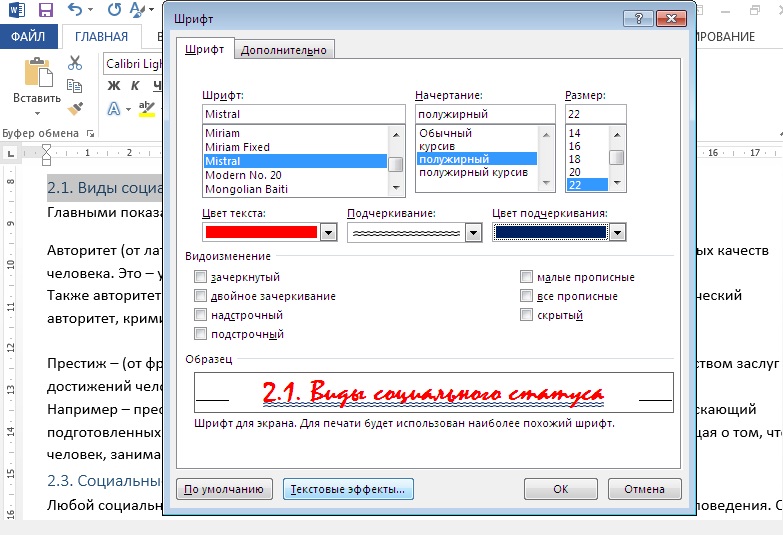 Один из тех наиболее узнаваемых и знаковых примеров шрифта с засечками можно увидеть на заголовке New York Times:
Один из тех наиболее узнаваемых и знаковых примеров шрифта с засечками можно увидеть на заголовке New York Times:
Без засечек
И наоборот, шрифт без засечек, очевидно, не будет иметь засечек, следовательно, часть «без засечек». Здесь вы видите шрифт Arial, который является одним из стандартных шрифтов Windows.
Шрифты без засечек широко используются в рекламе и логотипах, потому что они часто выглядят новыми и современными. Без сомнения, наиболее заметным шрифтом без засечек является Helvetica , на котором, очевидно, основан Arial. Вы можете найти десятки примеров шрифтов, полученных из Helvetica в современной культуре. Проверьте Microsoft , Target и Panasonic только для нескольких примеров.
Вы можете добавлять различные шрифты в Windows, а также расширением Word, загружая их из Интернета.
Если вы хотите узнать больше о шрифтах и шрифтах, Microsoft предоставит дополнительную информацию на домашней странице типографии .
Размер точки
Размер точки относится к размеру шрифта, начальных и других элементов страницы. Он не связан ни с одной установленной единицей измерения. В типографии точка — это самая маленькая единица измерения.
Для большинства шрифтов в Word наименьший размер шрифта составляет 8 пунктов. Самые маленькие линии и другие графические объекты могут иметь размер точки 1. Вот несколько примеров различных размеров точек:
Стили шрифтов и эффекты
Вы можете применять различные стили шрифтов и эффекты на вкладке «Шрифт» на ленте «Домой».
Вы можете получить доступ к дополнительным эффектам шрифта в диалоговом окне полного шрифта, нажав на стрелку в правом нижнем углу.
У вас есть целый ряд эффектов, включая цвета и различные стили подчеркивания, которые вы можете применить.
Шаблоны
Прежде чем мы закончим этот урок, нам следует кратко познакомить вас с шаблонами, поскольку они часто могут выполнять сложные макеты.
Шаблоны — это предварительно настроенные документы, такие как резюме или визитные карточки, которые можно использовать для ускорения создания форм. Есть шаблоны практически для всего, что вы можете придумать .
Цель Microsoft Word двоякая: (1) предоставить наборы тем и стилей, чтобы пользователь Word мог создавать документы профессионально выглядящего, и (2) дать пользователю возможность создавать документы качества графического дизайнера, предоставляя инструменты и предварительно -конфигурированный набор объектов, из которых пользователь может выбирать.
Когда вы открываете Microsoft Word или нажимаете «Создать» на вкладке «Файл», на первом экране отображаются доступные вам шаблоны, уже включенные в программу или доступные для быстрой загрузки. Если вы не сразу видите, что хотите, попробуйте «предлагаемые поиски» или воспользуйтесь окном поиска.
Щелкните правой кнопкой мыши по любому шаблону, и вы можете «Просмотреть» или «Создать» шаблон. Вы также можете закрепить предпочтительный шаблон, чтобы он всегда был доступен вверху списка.
Создание шаблона приведет к его открытию, если он хранится локально на вашем компьютере, или он будет загружен, если это не так. Обратите внимание, что некоторые из этих шаблонов, такие как подарочный сертификат, изображенный ниже, предлагаются сторонними сайтами, поэтому они могут не быть бесплатными.
Если вы решите приобрести сторонний шаблон, вам будут предоставлены дальнейшие инструкции о том, как это сделать.
После того, как вы выберете шаблон, он откроется как новый документ, и вы сможете заполнить его и настроить по своему вкусу. Мы видим здесь шаблон для «Базового резюме».
Обратите внимание, как Word будет автоматически заполнять ваше имя, а шаблон предоставляет инструкции по его использованию. В действительности, этот шаблон на самом деле является не чем иным, как таблицей (обсуждаемой в уроке 3) с примененной к ней темой (обсуждаемой в уроке 5).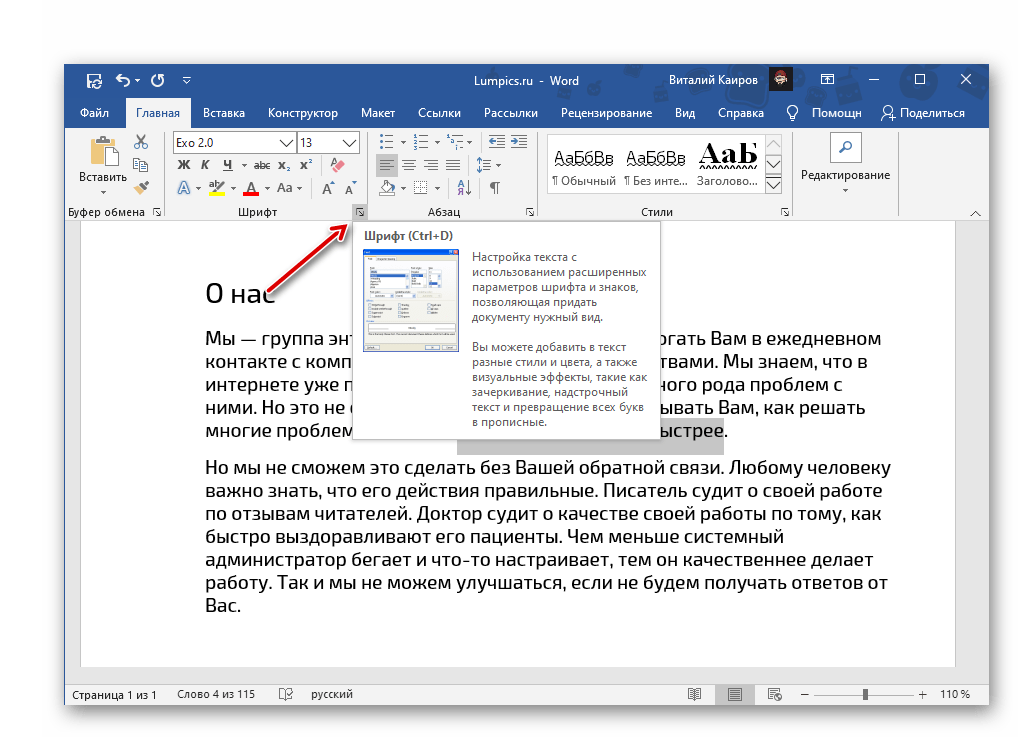
Когда вы закончите заполнять шаблон, вы можете сохранить его как новый документ. Вы также можете взять шаблон, внести в него изменения, а затем сохранить его как новый шаблон. Скажем, например, что вы хотели применить другой стиль к нашему «Базовому резюме». Вам просто нужно открыть шаблон, повлиять на изменения, которые вы хотите, а затем сохранить его как новый шаблон.
С шаблонами можно многое узнать. Лучше всего, вам не нужно беспокоиться о создании каждого документа самостоятельно. Нужна быстрая визитная карточка или приглашения на пенсию? Шаблоны Word позволяют быстро справиться с множеством проблем, связанных с форматированием, и у вас останется время на то, чтобы действительно спроектировать то, чем вы будете довольны!
Далее…
На этом наш урок на сегодня завершен, теперь вы должны достаточно четко понимать макет, вкладки, поля, отступы, шрифты и шаблоны Word.
Завтра мы расскажем, как изменить внешний вид и поведение абзацев на ваших страницах, затенение и границы, а также познакомим вас со списками и всеми их различными частями!
Как учесть характеристики исходного документа
Качество распознавания во многом зависит от качества исходного изображения. В этой статье вы узнаете о том, на что следует обратить внимание до распознавания документа:
Языки документаABBYY FineReader поддерживает распознавание как одноязычных, так и многоязычных, например, англо-французских, документов. Для распознавания многоязычного документа необходимо выбрать несколько языков распознавания.
Чтобы выбрать языки для распознавания, в выпадающем списке Языки документа на главной панели инструментов (или в окне Задача — если вы используете для распознавания встроенные задачи) выберите один из пунктов:
Язык будет выбираться автоматически из задаваемого списка словарных языков. Вы можете изменить состав данного списка. Для этого:
- Нажмите ссылку Выбор языков… В результате откроется диалог Редактор языков.

- Убедитесь, что опция Автоматически выбирать язык распознавания из списка включена.
- Нажмите кнопку Указать….
- В диалоге Языки отметьте необходимые языки.
- Язык или сочетание языков
Выберите один из предложенных вариантов. Список языков включает в себя последние использованные языки распознавания, а также английский, немецкий и французский языки.
- Выбор языков…
Выберите данный пункт, если вы хотите выбрать другие языки для распознавания.
В открывшемся диалоге Редактор языков отметьте опцию Указать языки распознавания вручную и укажите один или несколько языков. Для этого отметьте пункты с соответствующими названиями языков. Если вы часто используете какую-либо комбинацию языков, то создайте новую группу, содержащую эти языки.
Если нужного языка нет в списке, возможно:
- Данный язык не поддерживается системой ABBYY FineReader.
Полный список языков приведен в разделе «Поддерживаемые языки распознавания».
- Язык не поддерживается вашей копией программы.
Полный список доступных вам языков приведен в диалоге Лицензии (Справка > О программе… > Информация о лицензиях).
В процессе распознавания можно использовать не только предопределенные языки и группы языков, но и создать новый язык или объединить существующие языки в новую группу и при распознавании подключить именно их. Подробнее см. «Если часть символов не удалось распознать».
Тип печатиДокумент может быть напечатан на различных устройствах, например, на пишущей машинке или факсимильном аппарате. Качество распознавания таких документов может быть различным. Можно добиться более высокого качества распознавания, установив соответствующий Тип печати в диалоге Настройки.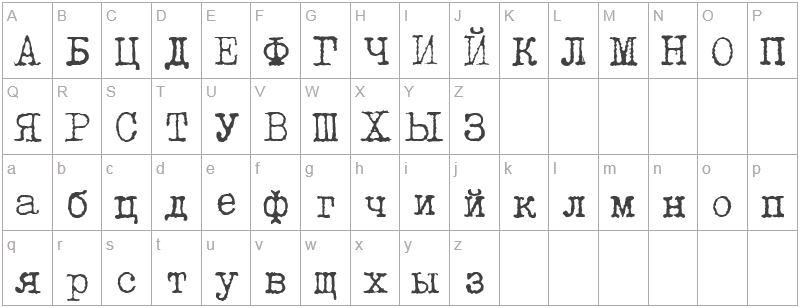
Для большинства текстов тип печати определяется автоматически. Этому соответствует значение Авто, установленное в группе Тип документа в диалоге Настройки (меню Сервис>Настройки…>закладка Документ). При этом вы можете обрабатывать документ в цветном или черно-белом режиме.
При необходимости вы можете выбрать другой тип печати в этой группе.
| Фрагмент страницы, напечатанной на пишущей машинке. Ширина букв одинакова (сравните, например, буквы «w» и «t»). Для таких текстов установите значение Пишущая машинка. | |
| Фрагмент страницы, распечатанной на факсимильном аппарате. Штрихи букв местами непропечатаны, есть шумы и искажения букв. Для таких текстов установите значение Факс. |
После распознавания текстов, напечатанных на пишущей машинке или факсе, не забудьте снова выбрать значение Авто при возвращении к типографскому тексту.
Качество печатиДля успешного распознавания документа, отпечатанного с плохим качеством, может потребоваться изменить настройки сканирования. Такой документ может содержать много «мусора», нечеткие границы букв, угловатые, неровные буквы с дефектами, перекос строк, смещение и неявные границы черных разделителей таблиц.
| Факс | Газетная страница |
Подобные документы рекомендуется сканировать в оттенках серого. В этом случае вам не нужно будет подбирать яркость сканирования, программа сделает это за вас автоматически.
Сканирование в оттенках серого обеспечивает более высокую степень сохранения информации о буквах сканируемого текста. Это приводит к улучшению качества распознавания документов среднего и низкого качества печати. Вы также можете устранить некоторые дефекты вручную, используя инструменты по обработке изображения в окне редактора изображений. Подробнее см. в статье «Обработка изображений».
Подробнее см. в статье «Обработка изображений».
Если при распознавании документов нет необходимости сохранять цветные иллюстрации и цветовое оформление документа, вы можете обрабатывать документ в черно-белом режиме. Это позволит значительно уменьшить размер документа FineReader и сократить время на распознавание. Однако, в некоторых случаях, для изображений с низкой контрастностью возможно ухудшение качества распознавания. Не рекомендуется обрабатывать в черно-белом режиме фотографии, журнальные страницы и документы, написанные на иероглифических языках.
Совет. Вы также можете сократить время обработки цветных и черно-белых документов, выбрав Быстрое распознавание на закладке Распознать диалога Настройки. Подробнее о режимах распознавания см. в статье «Параметры распознавания».
Вы можете задать цветовой режим документа одним из способов:
- В выпадающем списке Цветовой режим окна Задача или
- В группе Цветовой режим на закладке Документ в диалоге Настройки (меню Сервис>Настройки…).
Внимание! После выбора черно-белого режима восстановить цветовое оформление документа не удастся. Чтобы получить цветной документ, откройте файл, содержащий цветные изображения страниц, или заново отсканируйте бумажный документ в цветном режиме.
Шрифт для грамоты в ворде
Очень красивые, вычурные шрифты – подойдут для заголовков, грамот, поздравлений, приглашений.
Шрифты представлены исключительно в ознакомительных целях, и все права на них принадлежат их правообладателям
Добро. Наконец-то я доделал очередную сборку шрифтов. И она получилась самая большая на моем сайте. В сборке – 165 кириллических шрифтов с русской раскладкой. Пока не забыл сказать: в каждом шрифте имеется как русская раскладка, так и английская. Просто в прошлых сборках шрифтов я помню, что я проверял шрифт на фразе «Блог Эрика Байгузина», а там нет английских букв и из-за этого попадались шрифты, в которых нет английский раскладки.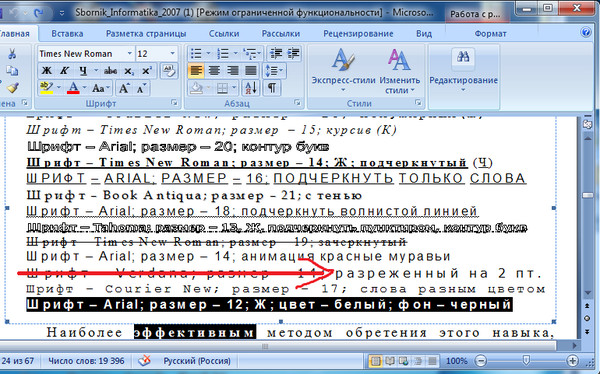
Как обычно я выкладываю каждый шрифт отдельно, с превью-изображением и отдельной кнопкой для скачки. Правда сейчас я не запаковывал каждый шрифт в архив (зачем я вообще это делал?) и при нажатии на «Скачать» к Вам на компьютер уходит сразу шрифт .ttf (в некоторых случаях .otf).
Каждый шрифт я проверял лично, так что гарантирую работоспособность каждого шрифта, который в этой сборке.
В мыслях есть создать в разделе «Шрифты» не ленту статей и сборок, а вывод ленты шрифтов, чтобы можно было идти по ленте, находить нужный шрифт с помощью фильтра «С засечками, без засечек, старинные, декоративные и так далее». Но над этим нужно поработать, а так мало времени. Вру, лень 🙂 Но я обязательно это сделаю. А пока, смотрите, скачивайте, пользуйтесь. Некоторые шрифты повторяются с другими сборками, но их максимум штук 10-15. Внизу статьи можно скачать все шрифты из этой сборки одним архивом, хотя я предпочитаю не засорять операционную систему и Photoshop не нужными шрифтами, а качать только те, которые понравились.
Встречайте очередное масштабное пополнение раздела красивых шрифтов где я собираю все соответствующие подборки. В отличии от других заметок с материалами здесь дополнительно будут представлены пояснения по процессу их установки в Ворде (и заодно Фотошопе).
Заметка пригодится пока я работаю над обновлением поста о красивых русских шрифтах. Решил немного развить эту тему т.к. на прошлую статью часто заходят из поиска по фразам похожим на «красивые шрифты для word» или «где найти русские шрифты для ворда«. А ведь там нет вообще никакой информации по данному текстовому редактору! Поэтому и придумал сочинить отдельный пост, дополнив его ответами на вопросы пользователей.
Заметка состоит из нескольких частей. Если вы что-то уже знаете, можете смело промотать текст дальше, непосредственно к подборкам.
Необычный вид текстов в Ворде может использоваться, например, для разного рода торжественных документов (тех же поздравлений, грамот). Для фотошопа такие красивые материалы вообще незаменимая вещь: открытки, афиши, баннеры, иллюстрации — все это выглядит намного лучше с рукописным текстом нежели со стандартным простым оформлением.
Для фотошопа такие красивые материалы вообще незаменимая вещь: открытки, афиши, баннеры, иллюстрации — все это выглядит намного лучше с рукописным текстом нежели со стандартным простым оформлением.
Установка шрифтов в Ворде и Фотошопе (для Windows)
Первым делом рассмотрим вопрос как установить новые шрифты в ворде или графическом редакторе Фотошоп. Алгоритм действий, в принципе, один и тот же, хотя вариантов реализации несколько.
Первым делом вам нужно скачать один из бесплатных шрифтов из данного раздела блога или с других тематических сайтов в сети. Файл должен иметь формат TTF (True Type Fonts) или OTF (OpenType, поддерживающий Unicode-кодировку).
Вариант1 . Раньше для установки шрифтов в Windows (рассматриваю только эту ОС, поскольку с ней работаю) нужно было просто скопировать данный файл в официальную директорию фонтов, которая находится по адресу C:WindowsFonts. Как только файл попадал туда, им можно было воспользоваться в Word и Фотошопе. Данный метод еще работает, хотя сейчас все делается намного проще.
Вариант2. Вы выделяете один или несколько TTF/OTF файлов, а затем правой кнопкой мышки вызываете меню, где кликаете по пункту «Install».
Через пару секунд установка шрифта для Ворда и других программ будет завершена. Заходите в текстовый редактор и выбираете для фрагмента статьи нужное вам оформление.
Вариант3. На первой картинке второго метода вы могли видеть пункт всплывающего меню «Install with FontExpert». Если у вас на компьютере имеется специальная программа, то можете установить шрифты с ее помощью.
Данный менеджер позволяет просматривать и выполнять разные операции с ними (в том числе и установку). Процедура аналогична предыдущему второму методу — вызываете всплывающее меню правой кнопкой мышки и кликаете «Install Now».
Все эти три варианта позволяют не только установить шрифты в Word, но и автоматически добавляют их в разные другие программы, например, Фотошоп и т. п. После этого вы сможете и там использовать новый стиль оформления текста.
п. После этого вы сможете и там использовать новый стиль оформления текста.
В общем, думаю, после таких детальных пояснений вопрос как установить и сделать красивый шрифт в Ворде для вас больше не актуален. Однако, если есть, какие-то непонятные нюансы, пишите в комментариях.
Теперь переходим непосредственно к шрифтам.
Красивые шрифты для Word
Вообще, конечно, красота — понятие субъективное, особенно когда речь идет о дизайне. Я лично старался выбирать красивые шрифты для Word, которые бы сам использовал в работе. В подборке всего 10 вариантов (зато бесплатных), скачать их можете, перейдя по ссылке.
После тестирования некоторых решений, заметил еще один нюанс. Какой бы красивый шрифт в Ворде вы не выбрали, он должен быть простым и понятным для читателя, поскольку у вас все же документ, а не графическая иллюстрация. Это в Фотошопе можно применить разные эффекткы оформления, в текстовом редакторе, как правило, выделения и стили более-менее простые. Тут скорее важна практичность.
Barkentina
NeSkid (Comica BD)
Gecko
m_Acadian
Docker Three
Anime Ace v3
FoglihtenNo06
MerriWeather
ZnikomitNo25
Bulgaria Moderna V3 font
Все представленные в подборке красивые шрифты для Word бесплатны, хотя некоторые можно использовать лишь для персональных проектов (см. их описание).
Рукописные русские шрифты для Ворда
Лучше всего для текстового редактора подходят, конечно, рукописные фонты, т.к. они соответствуют стилистике написания документов, писем, заметок. Тут вам не фотошоп дабы экспериментировать с гранжевыми, готическими надписями 🙂 Хотя рукописные шрифты для Word также могут иметь разное оформление, отличаясь друг от другая определенными нюансами: аккуратностью письма, отступами между буквами, жирностью линий и т.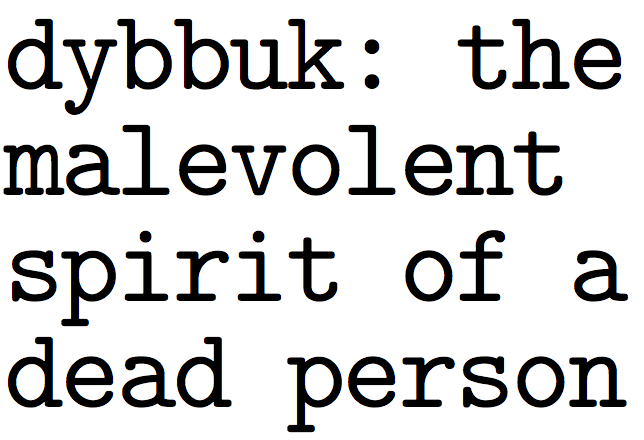 п.
п.
Nautilus
Good Vibes Pro
Liana
Pecita
Gunny Rewritten
Wolgast Two Font Family
Не обращайте внимание на примеры, где используются англоязычные тексты — они взяты с сайтов источников. Все эти 3 варианта — полноценные русские шрифты для Word (можете сами проверить).
Azbuka03_D
Denistina
Katherine
Shlapak Script
Напомню, дабы скачать данные рукописные шрифты для Word кликаете по картинке, после чего попадаете на сайт-источник, где и будет линк загрузки. Специально искал для вас бесплатные варианты.
Кириллические / русские шрифты для word
Подходим к последнему блоку. Не смотря на то, что здесь в названии четко указаны русские шрифты для Word, во всех остальных разделах я также старался подбирать кириллические материалы. Опять же в Фотошопе для иллюстраций, сайтов, баннеров вам могли бы пригодиться и англоязычные экземпляры, но текстовые документы, думаю, вы пишете в основном без латиницы.
Данный заключительный инфоблок содержит обычные (не супер красочные и не рукописные), а вполне себе традиционные наработки. Отчасти они напоминают шрифты печатной машинки для Word, но здесь чуть больше разнообразия.
Если честно, все три раздела можно было смело объединять в один, так как многие файлы перекликаются, но я просто хотел хоть немного систематизировать информацию. Еще больше вариантов найдете на разных сайтах архивах русских шрифтов в онлайне (в статье по ссылке аж 7 таких проектов).
Sports World
Majestic X
Hattori Hanzo
Staromoskovsky
Minaeff Ect
Kelly Slab
Playfair Display
Izvestija
Blogger Sans
Jackport College NCV
Что касается первой части статьи, то думаю, с вопросом их установки в Ворде проблем не возникнет, однако, если что, пишите. Надеюсь, вам понравилась данная подборка 30-ти отличных русских шрифтов для Word, которые можно использовать при оформлении текстов.
Надеюсь, вам понравилась данная подборка 30-ти отличных русских шрифтов для Word, которые можно использовать при оформлении текстов.
ПРИОБЩЕНИЕ К КОМПЬЮТЕРУ: ПЕРВЫЕ ШАГИ
(Окончание. Начало см. «Наука и жизнь» № 6, 1998 г.)Внешний вид «рабочего стола» в Лексиноне 97.
Этапы буксировки фрагментов текста.
‹
›
Сейчас довольно трудно представить себе,
что заполонившие ныне весь мир компьютеры, или, по другой терминологии,
электронные вычислительные машины (ЭВМ), впервые появились в нашей жизни
всего лишь полвека назад. Первые годы и даже первые десятилетия они, в
полном соответствии со своим именем, использовались главным образом для
сложных вычислений. Но фантастические успехи микроэлектроники, лавинообразный
прогресс идей и методов программирования сделали компьютер персональным
инструментом — массовым, сравнительно недорогим, освоившим, кроме вычислений,
ряд других очень полезных профессий. В их числе прежде всего нужно назвать
работу с текстами: возможность набирать тексты, редактировать их, распечатывать,
формировать полиграфические оригиналы — готовые страницы будущих книг и
журналов. Есть основание считать, что с текстами работают практически на
всех личных и учрежденческих персональных компьютерах, и естествен но,
что одна из программ для работы с текстами — текстовый редактор — вошла
в рассказ для самых начинающих компьютеровладельцев. В качестве примера выбрана программа
Лексикон. Ее первая версия была создана в 1984 году как чисто русскоязычный
продукт, но, естественно, с возможностью работать на английском и иных
языках, использующих латинский шрифт. По сравнению с приспособленными к
русскому языку западными текстовыми редакторами уже первый «Лексикон» имел
неоспоримые достоинства и поэтому получил широкое распространение.
В современных версиях «Лексикона» достаточно просто осуществляется «стыковка»
с наиболее популярными текстовыми редакторами серии Word фирмы Microsoft. Это значит, что, работая в «Лексиконе» и пользуясь его «очевидными достоинствами»,
вы можете без труда читать файлы в
Word, что, в частности, важно при общении через Интернет. В самое последнее время работа с текстами
стала составным элементом массовых компьютерных профессий, в частности
электронной почты («Наука и жизнь» № 2, 1998 г.) и многообразных взаимодействий
с Интернетом («Наука и жизнь» № 1, 1998 г.). Но есть и другие программные
продукты, вполне доступные начинающему пользователю, которые могут стать
столь же полезными и популярными, как текстовые редакторы. В качестве примера
можно назвать работу с электронными таблицами, в частности в рамках программы
Exсel. Такие таблицы помогают наглядно представить простые или сложные
экономические, деловые, организационные, хозяйственные системы и ситуации,
посмотреть, как при изменении одного фактора за ним «поплывут» и другие.
Разнообразные варианты ваших действий и их результаты, отраженные в таблицах,
легко превращаются в диаграммы и графики, делают наглядной и понятной до
того запутанную картину. Уже давно могли бы стать массовыми программы,
такие, скажем, как Outlook, позволяющие вести деловой календарь, личные
базы данных, следить за почтой и т. п. Эти программы создавались, чтобы
ваш персональный компьютер еще в большей степени сделать вашим персональным
помощником. И это вполне доступно даже начинающим пользователям, особенно
тем, кто уже освоил работу с текстовым редактором. В этом номере раздел «Человек и
компьютер» ведет кандидат физико-математических
наук Е. Веселов, руководитель дивизиона информационных решений компании
IBS, автор первого текстового редактора
Лексикон.
Это значит, что, работая в «Лексиконе» и пользуясь его «очевидными достоинствами»,
вы можете без труда читать файлы в
Word, что, в частности, важно при общении через Интернет. В самое последнее время работа с текстами
стала составным элементом массовых компьютерных профессий, в частности
электронной почты («Наука и жизнь» № 2, 1998 г.) и многообразных взаимодействий
с Интернетом («Наука и жизнь» № 1, 1998 г.). Но есть и другие программные
продукты, вполне доступные начинающему пользователю, которые могут стать
столь же полезными и популярными, как текстовые редакторы. В качестве примера
можно назвать работу с электронными таблицами, в частности в рамках программы
Exсel. Такие таблицы помогают наглядно представить простые или сложные
экономические, деловые, организационные, хозяйственные системы и ситуации,
посмотреть, как при изменении одного фактора за ним «поплывут» и другие.
Разнообразные варианты ваших действий и их результаты, отраженные в таблицах,
легко превращаются в диаграммы и графики, делают наглядной и понятной до
того запутанную картину. Уже давно могли бы стать массовыми программы,
такие, скажем, как Outlook, позволяющие вести деловой календарь, личные
базы данных, следить за почтой и т. п. Эти программы создавались, чтобы
ваш персональный компьютер еще в большей степени сделать вашим персональным
помощником. И это вполне доступно даже начинающим пользователям, особенно
тем, кто уже освоил работу с текстовым редактором. В этом номере раздел «Человек и
компьютер» ведет кандидат физико-математических
наук Е. Веселов, руководитель дивизиона информационных решений компании
IBS, автор первого текстового редактора
Лексикон.
Вместе с Windows 95 вы уже установили на свой
компьютер два редактора: простейший Блокнот, позволяющий набирать одним
шрифтом тексты ограниченного размера, и несколько более умелый WordPad
[Ворд пад], в котором можно работать с большими документами и использовать
разные шрифты.
Если стоит задача подготовить рукопись для передачи в редакцию журнала или издательство, на первых порах он вполне подойдет. Дело в том, что WordPad сохраняет документы в том же виде, что и его «старший брат» — Microsoft Word, а вас, скорее всего, попросят принести файл «в формате Ворда».
Но для подготовки нормально оформленного документа, даже простого письма, WordPad не годится — он не умеет делать перенос, формировать таблицы, изменять шаг строк и абзацный отступ.
Все это и многое другое можно сделать, работая в редакторах Word или Лексикон 97. Основные приемы работы с ними очень похожи, и, научившись работать с одним, вы при необходимости без труда сможете использовать и другой.
Word в сравнении с Лексиконом имеет ряд дополнительных возможностей для профессиональной работы над сложными документами и множество настроек, позволяющих менять режимы работы и весь интерфейс. В частности, мощный язык программирования макрокоманд открывает возможности для автоматизации работы. Увы, тщеславие и вандализм в который раз обратили во зло достижения технологии: вместе с полученным на дискете или по электронной почте внешне безобидным документом в Word есть риск получить скрытый в нем макровирус, который уничтожит результаты всех ваших трудов.
Лексикон 97 не работает с макрокомандами, и для опытного пользователя это досадный недостаток. Но именно поэтому Лексикон абсолютно невосприимчив к макровирусам и уничтожит их, если с его помощью открыть и затем сохранить зараженный документ Word.
Лексикон 97 снабжен шаблонами многих распространенных
российских документов (например, бланком платежного поручения или справки
с места работы), более компактен (занимает меньше места на диске) и сам
по себе, и по размеру создаваемых им файлов. К тому же вполне возможно,
что приобретать этот редактор специально вам не придется: вы получите его
в составе выпускаемого компанией «Арсеналъ» комплекта «Русский офис», который
устанавливается на многие производимые у нас компьютеры.
Электронная бумага
Для знакомства с программой редактирования текстов мы выбираем Лексикон 97, еще раз напомнив, что это позволит вам с легкостью освоить и другие редакторы, в частности Word.
Запустив Лексикон 97, вы видите, что в заголовке окна появилось условное имя нового документа: «Документ 1». Ниже идет строка меню, а под ней так называемые инструментальные панели, или попросту ряды кнопок. Чтобы узнать назначение той или иной кнопки, достаточно указать на нее мышью: рядом появится краткая подсказка, а в строке сообщений у нижней кромки окна — более подробная.
Основную часть окна занимает чистый лист с призывно мигающим курсором, приглашающим начать ввод текста.
Выберите для тренировки нужный для работы или просто интересный текст — и за дело! Не старайтесь выделить заголовок или сменить шрифт, сделать отступы или изменить поля: всем этим мы займемся позже, а пока просто набирайте текст. Вот основные правила этой работы:
Когда понадобится переместиться по тексту назад, используйте клавиши-стрелки или мышь. Указав мышью нужное место, щелкните левой кнопкой, и сюда же перепрыгнет курсор.
Если установить курсор в середину фразы, новые слова будут или раздвигать введенные ранее, или затирать их. Режим вставка-замена переключается клавишей Ins.
Клавиша Del стирает справа, Backspace - слева. Заметив опечатку, верните к ней курсор и исправьте текст, удалив неверную букву.
Набирайте текст подряд, программа сама выполнит перенос на следующую строку.
Не ставьте подряд несколько пробелов, пытаясь сделать отступ, что-то подровнять или напечатать слово вразрядку. Для этого есть другие средства, а пробел предназначен только для отделения одного слова от другого.
Закончив один абзац, для перехода к следующему нажмите клавишу Enter. Не используйте ее для того, чтобы передвинуть курсор вниз или раздвинуть строки: это приведет к вставке пустых абзацев.
lНельзя переместить курсор вниз, пока там нет текста. Когда вы приблизитесь к нижнему краю окна, текст автоматически сдвинется, освободив место для ввода следующих строк.
Если шрифт кажется мелковатым, не напрягайте глаза. Можно увеличить масштаб изображения на экране. Отыщите на верхней панели с кнопками окошко с надписью «100%» и щелкните по соседней стрелке: перед вами окажется список масштабов. Маленький секрет: можно вручную ввести любое уменьшение или увеличение масштаба — от 10 до 200%. Зачем терять место, занимаемое в окне пустыми полями? Увеличьте масштаб, и работать с более крупным шрифтом будет легче.
Постепенно набранный текст уходит вверх и скрывается из поля зрения. Чтобы вернуться назад, используйте мышь и линейку прокрутки у правой кромки окна, клавиши-стрелки или клавиши PgUp [пэйдж ап]и PgDn [пэйдж даун], сдвигающие текст сразу на целый экран назад и вперед соответственно.
Опробуйте и постарайтесь запомнить еще несколько полезных «правил движения»:
Home — перейти к началу строки;
End — к концу строки;
Ctrl — к началу абзаца;
Ctrl — к следующему абзацу;
Ctrl — на слово назад;
Ctrl — на слово вперед;
Ctrl — Home — к началу документа;
Ctrl — End — к его концу.
Пока все очень похоже на пишущую машинку, разве что на компьютере легко исправлять опечатки. Но подождите…
Фрагменты: ножницы и клей
С фрагментами текста можно делать на компьютере все то, что многие поколения авторов и редакторов делали с помощью ножниц и клея. Но сначала научимся выделять фрагменты. Легче всего делать это мышью. Подведите курсор к началу или концу той части текста, которую вы хотите выделить. Нажмите левую кнопку и, не отпуская ее, движением мыши расширяйте выделенную область (текст в ней виден как негатив — светлым на темном фоне) в нужную сторону. Как только вы отпустите кнопку — размер фрагмента будет зафиксирован; следующее нажатие снимет выделение.
Очень удобен еще один способ: установив первым щелчком курсор на начало фрагмента, нажать клавишу Shift и, не отпуская ее, щелкнуть мышью по концу фрагмента. Быстро выделить слово можно двойным щелчком.
Для выделения фрагмента с помощью клавиатуры нажмите и удерживайте клавишу Shift, а затем используйте клавиши стрелки или любые клавишные комбинации, передвигающие курсор.
Но вот фрагмент выделен. Посмотрим, что мы можем с ним сделать.
Во-первых, удалить. Нажмите клавишу Del, и фрагмент исчезнет. Если вместо него надо ввести что-то новое, специально удалять фрагмент не надо: стоит лишь начать ввод, и прежний текст будет удален автоматически.
Во-вторых, фрагмент можно перенести на новое место. Укажите на выделенный фрагмент мышью и нажмите левую кнопку. Не отпуская ее, ведите стрелку к нужному месту вставки и там отпустите кнопку мыши — вслед за курсором весь фрагмент переместится на новое место. Обратите внимание, что курсор мыши во время выполнения этой операции меняет свой вид — к стрелке «цепляется» прямоугольник, символизирующий перетаскиваемый блок текста.
Если во время этой операции удерживать нажатой клавишу Ctrl, фрагмент будет не перемещен на новое место, а скопирован.
Буксировка фрагментов очень хороша, когда надо поменять местами слова или фразы, находящиеся недалеко друг от друга.
Для дальней «транспортировки», в том числе даже в окно другой программы или из него, нам послужит буфер обмена Windows. Удобнее всего работать с ним с помощью кнопок или клавиш, хотя соответствующие команды имеются и в меню Правка.
Кнопка с изображением ножниц и клавишные команды Shift-Del или Ctrl-X вырезают фрагмент из текста, помещая его во временное хранилище — в буфер.
Кнопка с двумя листочками и клавиши Ctrl-Ins или Ctrl-C оставляют фрагмент на месте, помещая в буфер его копию.
Соседняя кнопка «Вставить» и клавиши Shift-Ins, Ctrl-V вставляют фрагмент из буфера туда, где в этот момент находится курсор. Делать это можно многократно, размножая нужную часть текста: содержимое буфера сохраняется там до тех пор, пока вы не положите в него новый фрагмент.
Буфер Windows позволяет переносить не только текст, но и рисунки, и другие виды данных.
Наконец, в выделенном фрагменте можно сменить шрифт, его начертание и размер (кегль). Попробуйте поэкспериментировать, используя разворачивающиеся списки шрифтов и размеров (чтобы развернуть список, надо нажать на стрелочку рядом с окошком на панели) и кнопки с буквами Ж (жирный), К (курсив), Ч (подчеркивание). Кстати, применяемая в Windows шрифтовая единица измерения — пункт соответствует 1/72 дюйма (в отечественной полиграфии пункт чуть больше). 12-й кегль близок к размеру шрифта пишущей машинки, 10-м набирают большинство книг.
Работа над ошибками
И в Лексиконе 97, и в MS Word есть очень полезная возможность: откат, или отмена неудачных действий. Как только вы начали работу с документом, кнопка отката активизируется (стрелка на ней потемнеет). Это означает, что сделанную операцию можно отменить, вернув предыдущее состояние документа.
Стоит «откатиться», и тут же активизируется и соседняя кнопка. Ее функция — «отменить отмену», то есть снова выполнить отмененное действие, если вы всетаки решите к нему вернуться. Повторять операции отката в обе стороны можно многократно.
В меню Лексикона действию этих кнопок отвечают команды «Правка-Отменить» и «Правка-Снова вернуть», есть и соответствующие клавишные команды.
Что бы могла значить фраза «Программы для Windows bvt.n vyjuj j,otuj.»? Чтобы разгадать ребус, присмотритесь к своей клавиатуре. После «Windows» нечаянно остался включенным режим латинских букв, и теперь придется перебивать заново часть строки, а то и целый абзац? Нет! Выделив испорченный фрагмент текста, нажмите правую кнопку мыши. Выберите команду Рус/Лат контекстного меню, и все придет в норму. Эту полезную возможность имеет только Лексикон 97.
Разумеется, современные текстовые редакторы помогают бороться и с обыкновенными ошибками и опечатками, осуществляя орфографическую проверку текста. Здесь впереди Word: он оснащен не только орфографической, но и грамматической проверкой (системы проверки для русского языка были разработаны российской фирмой «Информатик»).
Оформление
В любом документе есть хотя бы один заголовок и основной текст. Что же касается отчета или брошюры, не говоря уж об инструкциях, договорах и других подобных бумагах, в них налицо целая структура заголовков, пунктов и подпунктов. Посмотрим, как создать ее в текстовом редакторе.
Сменим шрифт заголовка и укрупним его. Затем разместим по центру (для этого служит одна из кнопок на экране - найдите ее сами). Такую центровку делать очень просто, но не очень продуктивно. Во-первых, все процедуры придется повторять для каждого заголовка. Во-вторых, когда вы захотите автоматически составить оглавление, ничего не выйдет: ведь компьютер не знает, что сменой шрифта и центровкой вы решили отмечать именно заголовки.
Правильнее, да и проще, нажать на кнопку «Заголовок», и текущий абзац (это может быть всего одна строка) сразу станет заголовком не только для ваших глаз, но и для компьютера. Обратите внимание на первое (самое важное!) окошко на инструментальной панели, скрывающее список стилей абзацев: надпись «Обычный» сменилась на «Заголовок 1».
Это не порядковый номер заголовка, а его уровень в иерархии: 1 — самый главный, 2 — подзаголовок и т. д. Пощелкайте кнопками со стрелками вниз и вверх, и вы увидите, что меняется и вид заголовка, и цифра.
Разумеется, шрифт и прочие характеристики заголовков любого уровня можно настроить по вкусу, причем эту операцию не надо повторять каждый раз заново: выполните команду «Оформление — Стиль» и настройте все только здесь. Сколько бы ни было в документе заголовков, все они тут же примут новый вид.
Работая с большими или типовыми документами, старайтесь как можно больше использовать эту замечательную возможность, и не только для заголовков.
Обычно в начале работы над документом трудно сказать, какие шрифты, отступы абзацев и другие характеристики будут использованы при окончательной доводке. Но если уже при наборе не использовать все эти особенности оформления (их называют — стили), к концу работы руки у вас окажутся связанными: смена оформления уже готового текста означает колоссальный объем правки.
Поступим иначе. Ведь вы всегда знаете, набираете ли заголовок, основной текст или, скажем, сноску. Сразу же помечайте соответствующим стилем каждый особый абзац и шрифтовое выделение, но пока не думайте о деталях оформления; можно даже не менять его вовсе.
Когда текст готов, подходит очередь экспериментов с вариантами дизайна и укладкой в заданное число страниц. Теперь можно оценить преимущества стилевой правки.
Например, чтобы оформить сноски более мелким шрифтом, не нужно искать их по всему документу и менять шрифт. Если сноски были сделаны предназначенным именно для них стилем, выполните команду «Оформление — стиль» и, найдя в списке «Стиль — сноска», поменяйте для него размер шрифта. Все имеющиеся в документе сноски тут же будут переоформлены автоматически и без ошибок.
Впрочем, для несложного документа вполне можно обойтись без работы со стилями. Лексикон 97 имеет для этого очень удобное средство: форматирующую рамку. Дайте команду «Оформление — Визуальное форматирование», и текущий абзац будет окружен рамочкой, стороны которой можно перетаскивать мышью, меняя отступы со всех сторон. В этом режиме можно менять и поля страницы.
Чтобы изменить шаг строк (как говорят полиграфисты, интерлиньяж), дайте команду «Оформление-абзац» и выберите интервал из списка на панели «Отступы и интервалы». Для удобного чтения текста рекомендуется установить интервал чуть больше: с множителем 1,1-1,2. Можно задать и точную величину шага строк в сантиметрах.
Собственное оформление имеют и страницы документа. Обычно они должны быть пронумерованы, причем номера страниц (колонцифры) размещаются вверху или внизу, по центру или сбоку, или по-разному на четных и нечетных страницах.
Кроме того, можно поместить на каждой странице колонтитул — поясняющую надпись, которая поможет читателю сориентироваться в толстой книге или напомнит название и телефон фирмы на страницах прайслиста. В колонтитул можно вставить виньетку или отделить его от основного текста чертой (колонлинейкой). Наконец, для приглашения или поздравительного адреса можно сделать страницы с декоративным фоном, имитируя водяные знаки или используя для фона подходящий рисунок.
Сохраняем документ
Наш документ пока существует только в рабочем окне, и при выходе из текстового редактора или выключении компьютера плоды всех трудов будут потеряны. Чтобы этого не случилось, нажмите на кнопку с изображением дискеты или выполните команду «Документ — Сохранить», и перед вами появится панель для управления сохранением файлов.
Введите название документа (т. е. новое имя файла) и укажите место хранения — диск и каталог. Пока оставим без изменений предлагаемый тип файла — документ Лексикона. Если вам впоследствии понадобится подготовить документ для передачи тому, кто пользуется Word’ом или Лексиконом для ДОС, выберите соответствующий тип файла.
После первого сохранения условное название «Документ 1» в заголовке окна сменится на новое. Если снова щелкнуть по кнопке сохранения, текст будет сохранен в уже имеющемся файле без лишних вопросов.
При создании нового документа на основе предыдущего часто нужно сохранить текст из рабочего окна в новом файле. Для этого вместо команды «Сохранить» дайте команду «Сохранить как». Но будьте внимательны: если вы промахнетесь курсором мыши и выполните соседнюю команду «Сохранить», послуживший образцом документ будет испорчен — в его файл запишется новое содержимое рабочего окна. Удобнее сохранить такой документ в качестве шаблона и использовать его без всякого риска.
Печать
Вид документа в рабочем окне Лексикона уже очень близок к тому, что получится на бумаге. Но перед реальной печатью на принтере можно на экране воспроизвести будущую распечатку более точно, нажав кнопку предварительного просмотра.
Для печати нажмите кнопку или дайте команду «Документ — Печать». С помощью появившейся панели диалога выбирайте нужные страницы и число копий, заправляйте принтер бумагой и печатайте.
Тем, кто работает в организации, оснащенной несколькими компьютерами и принтерами, стоит обратить внимание на «подводный камень», с которым можно столкнуться при печати многостраничного документа.
Тщательно подготовив отчет, вы передаете его в другой отдел или обращаетесь для чистовой печати к счастливому обладателю лазерного принтера. И обнаруживаете, что документ буквально трещит по швам. На какой-то странице оказалась лишняя строчка, на следующей съехал рисунок и т. д. Без всякой видимой причины изменилось даже число страниц.
Ни вы, ни текстовый редактор тут не виноваты. Причина лежит глубоко, это тонкости работы Windows с масштабируемыми шрифтами.
Придется установить у себя на компьютере драйвер (то есть согласующую программу) для того принтера, на котором вы впоследствии намереваетесь печатать. Приступая к доводке документа, можно и обмануть Windows, сделав текущим драйвер отсутствующего принтера, и тогда при реальной печати на другом компьютере все будет в порядке. А вот обеспечить сохранность вида многостраничного документа при смене принтеров вряд ли удастся. Разве что в Лексиконе для ДОС с машинописным шрифтом и фиксированным делением документа на страницы.
Обращайте внимание на детали
Современный текстовый процессор позволяет объединить множество профессий и самостоятельно подготовить не только письмо или рукопись, но и оригинал-макет книги. Только не обольщайтесь обещанными в рекламе любой программы «простотой работы» и «интуитивно понятным интерфейсом». Тому, кто не хочет останавливаться на компьютер ной машинописи, предстоит осваивать не только и не столько программу, сколько сложное и специфичное ремесло печатного слова, имеющее массу правил и традиций и требующее хорошего вкуса.
Что определяет первое впечатление от печатного труда, немаловажное даже для служебной записки? Казалось бы, мелочи. Точка в конце заголовка, дефис вместо тире, единица измерения, оторвавшаяся при переносе от числа, не те кавычки.
Всех типичных огрехов не перечислить. Часто даже в роскошных изданиях глаз спотыкается на небрежностях и специфических «компьютерных» ошибках. Например, автор сделал перенос, вручную поставив дефис, а после загрузки текста в издательскую систему злосчастный перенос всплыл посреди строки.
Обращайте внимание на детали, учитесь различать на примере профессиональных изданий приемы и огрехи набора и верстки - и тогда вышедшие из вашего принтера документы доставят удовольствие и вам, и читателям. Во всяком случае, внешним видом.
Самые распространенные шрифты для книг
Автор Глеб Захаров На чтение 3 мин. Просмотров 4.9k. Опубликовано
Как выбрать лучший шрифт для вашей книги
В разработке книги столько же искусства, сколько науки. Вопросы обрезного размера – его длины и ширины – и идеальных дизайнов обложек занимают сами публикуемых авторов, но часто упускаемая из виду точка зрения лежит на типографии.
Дизайнеры различают два ключевых термина:
- Гарнитура – это семейство связанных символов. Например, Helvetica – это гарнитура.
- Шрифт – это конкретный экземпляр шрифта. Например, Helvetica Narrow Italic – это шрифт.
Традиционно шрифты имеют определенный размер точек, но эта практика – пережиток тех дней, когда шрифты состояли из отдельных букв, помещаемых в печатные машины, – в значительной степени была заменена цифровой печатью.
Выбор дополнительных и удобочитаемых шрифтов приводит к гармоничной визуальной привлекательности, которая поможет вашей книге хорошо воспринимать читателей.
Ненавязчивый Ключ к Хорошему Книжному Шрифту
Когда вы читаете книгу, выбор шрифта дизайнера, вероятно, не первое, что вы заметите. Это хорошо, потому что если выбор шрифта сразу же выскочил на вас и сказал: «Посмотрите на меня», это, вероятно, был неправильный шрифт для этой книги. Следуйте лучшим практикам:
- Используйте шрифт с засечками или без засечек. В теле книги не место для черных букв, шрифтов или декоративных шрифтов. В некоторых случаях они могут работать для заголовков глав или оглавления, но не для основного текста. Как правило, вы не ошибетесь с большинством классических шрифтов с засечками или без засечек, хотя традиционно большинство книжных шрифтов – это шрифты с засечками.
- Будьте ненавязчивы . Для большинства книг лучшим шрифтом является тот, который не встает и не кричит читателю. У него не будет экстремальных высот x, необычно длинных восходящих или спусковых или чрезмерно сложных буквенных форм с дополнительными расцветами. В то время как профессиональный дизайнер может увидеть уникальную красоту в каждом шрифте, для большинства читателей это просто другой шрифт.
- Держитесь подальше от печатных шрифтов. Избегайте моноширинных шрифтов, таких как шрифты Courier или другие печатные машинки. Равномерный интервал между символами делает текст слишком выделяющимся. Исключение составляют другие текстовые элементы, такие как заголовки глав или кавычки, где вам может потребоваться более характерный шрифт.
- Выберите шрифт, который будет четким на 14 точек или меньше. Фактический размер шрифта зависит от конкретного шрифта, но большинство книг имеют размер от 10 до 14 пунктов. Декоративные шрифты обычно не читаются при таких размерах.
- Настройте ведущий . Пространство между строками типа так же важно, как конкретный шрифт и размер точки. Некоторые шрифты могут требовать большего, чем другие, ввода, чтобы приспособить длинные восходящие или спусковые устройства. Тем не менее, увеличение ведущих может привести к увеличению количества страниц в книге. Это уравновешивание некоторых книжных дизайнов. Добавление около 2-х точек к размеру текстовой точки является хорошей отправной точкой для выбора ведущего, поэтому для 12-точечного типа будет выбран 14-точечный.
Хорошее сопряжение шрифтов
Трудно ошибиться с известными классиками с засечками, такими как Minion, Janson, Sabon и Adobe Garamond, не бойтесь попробовать шрифт без засечек, например Trade Gothic, если он работает для вашего дизайна. Для цифровых книг Arial, Georgia, Lucida Sans или Palatino являются стандартными вариантами, поскольку они загружены в большинство электронных книг. Другие хорошие книжные шрифты включают ITC New Baskerville, Electra и Dante.
14 классических шрифтов для пишущих машинок, отдающих дань уважения машине
Последнее обновление 10 марта 2021 г.
Написание даже сегодня — непростая задача. Но подумайте об этих великих именах — Twain, Hemingway, Angelou, Williams — у них не было программных клавиш компьютера или ноутбука. Вместо этого у них была мощная и надежная машина — пишущая машинка.
Неограниченное количество загрузок: 1 500 000+ шрифтов, бесплатных материалов и дизайнерских материалов поС момента своего изобретения он определенно произвел огромное впечатление на человечество.Внезапно люди из всех слоев общества, которые могли себе это позволить, начали печатать слева и справа. Бизнесы процветали, исследователи были счастливы, а писатели, наконец, смогли создать больше шедевров. Представьте себе писателя или поэта, одного в комнате, и ничего, кроме громкого тиканья клавиш, которые бьют один за другим в глухую ночь.
Давайте отдадим дань уважения этому универсальному устройству, которое помогло начать карьеру и переписать историю. Вот лучшие шрифты для пишущей машинки, которые так же красивы, как и практичны.
Красивые шрифты для пишущей машинки 1. Детективная пишущая машинка ГарнитураInspirationfeed с гордостью представляет этот неподвластный времени шрифт для механической пишущей машинки, который на 100% сделан вручную. Лаконичный и очаровательный, он идеально подходит для профессиональных или личных проектов.
Протестируйте этот шрифт, набрав здесь
Скачать Detective
Вернитесь в эпоху, когда жизнь была простой, и слова кропотливо переносились с ленты на бумагу. Stiggy & Sands представляет этот теплый шрифт с гранжевой текстурой, который превращает винтажные работы из чистых в классические.
Скачать Special Elite Pro
3. Шрифт Perfect ThinkЖизнь не идеальна — так зачем нужна типографика? Salt & Pepper Designs добавляет веселья этому игривому шрифту, который представлен в трех удивительных стилях (Regular, Stamp Regular, Straight Regular), чтобы добавить нужную индивидуальность вашим работам.
Скачать шрифт Perfect Think
4. Карбон для пишущей машинки 1913 OTFС легкостью воссоздайте эффект старой пишущей машинки, используя этот шрифт от GLC Foundry , который доступен в двух стилях: нормальный и подчеркнутый. . Просто используйте темно-серый цвет во время печати и установите настройку на черновик, чтобы добиться желаемого эффекта.
Скачать 1913 Typewriter
5. Rusty Typewriter FontAna’s Fonts представляет этот винтажный набор с бесплатным набором текстур.Используйте шрифт и соответствующие шероховатые текстуры для плакатов, открыток, приглашений, логотипов и многого другого, чтобы получить естественную атмосферу ретро за считанные минуты.
Скачать шрифт Rusty Typewriter
6. Coronamatic 67При использовании этого шрифта Коди Деннисон представьте, что вы снова в моде 60-х или 70-х. С тремя различными стилями на выбор (Booked, Nicked, Jacked), а также веб-версиями шрифтов, возможности безграничны!
Загрузить Coronamatic 67
7.Шрифт для пишущей машинки Classica HatchedНе все пишущие машинки оставляют одинаковый след. Просто взгляните на этот из GOICHA и убедитесь сами — впечатляющая штриховая текстура в сочетании с классическим шрифтом пишущей машинки. Это определенно хранитель.
Скачать Classica
8. Шрифт пишущей машинки Old BrightonПозвольте Studio FabianFischer помочь вам воссоздать рукотворный вид, который вы искали, в этом удивительном шрифте, созданном с настоящего старого печатная машинка.Он идеально подходит для винтажных вещей или проектов, требующих деревенской атмосферы.
Скачать шрифт Old Brighton пишущей машинки
9. Загадочный шрифт пишущей машинкиТеперь вы можете притвориться, что вы писатель бестселлеров, когда используете эту маленькую жемчужину из Ana’s Fonts . Благодаря дополнительным опечаткам, бесшовным текстурам бумаги и 5 шаблонам PSD, это большая коробка, полная сюрпризов!
Скачать шрифт Mystery Typewriter
10.Шрифт пишущей машинкиMonogram с гордостью представляет этот шрифт, который имеет обычный и жирный шрифт, а также 187 глифов. Он идеально подходит для старых документов, постеров в деревенском стиле или шедевров ретро. Чистый, разборчивый и неподвластный времени — это обязательный элемент в арсенале каждого дизайнера.
Скачать шрифт пишущей машинки
11. Appareo LightAppareo — это несовершенный, изношенный шрифт пишущей машинки трех начертаний, каждый из которых имеет различный вид.У каждого веса также есть индивидуальный курсив для каждого символа. Включает рамки, баннеры, границы, стрелки и многое другое в том же стиле и текстуре.
Скачать Appareo Light
12. Not My TypeNot My Type — это шрифт для пишущей машинки, созданный на настоящей пишущей машинке! (Это была пишущая машинка Oliver courier.) Есть 3 версии, которые становятся все более смелыми.
Скачать Not My Type
13.Silk Remington Silk Remington — это новый шрифт для пишущей машинки, который создан, чтобы дать реальное ощущение старой пишущей машинки в семи возможных стилях.Скачать Silk Remington
14. Typrighter Typrighter предлагает две версии шрифта для пишущей машинки, которые содержат 6 вариантов каждой буквы в стандартных английских алфавитах.Скачать Typrighter
Что вы думаете? Эти шрифты для пишущей машинки вдохновили вас на создание собственных винтажных шедевров?
Теги: 1913 пишущая машинка шрифт 1920-е годы пишущая машинка шрифт 1940 пишущая машинка шрифт 1940-х годов пишущая машинка шрифт 1942 пишущая машинка шрифт 1960-е годы пишущая машинка шрифт aa пишущая машинка шрифт acrobat пишущая машинка шрифт адлер пишущая машинка шрифт Adobe Acrobat изменить пишущая машинка шрифт Adobe Acrobat пишущая машинка шрифт Adobe американская пишущая машинка шрифт Adobe Acrobat пишущая машинка шрифт Adobe американская пишущая машинка шрифт Adobe Acrobat пишущая машинка шрифт Adobe американская пишущая машинка шрифт Adobe Acrobat пишущая машинка шрифт эстетический пишущая машинка шрифт копирование и вставка albertsthal пишущая машинка шрифт алфавит штампы пишущая машинка шрифт алфавит пишущая машинка шрифт американская пишущая машинка жирный шрифт американская пишущая машинка полужирный шрифт загрузка американская пишущая машинка сжатый жирный шрифт американская пишущая машинка сжатый шрифт американская пишущая машинка сжатый светлый шрифт американская пишущая машинка шрифт американская пишущая машинка шрифт алфавит американская пишущая машинка шрифт apk американская пишущая машинка шрифт жирный американский шрифт пишущей машинки коммерческое использование американская пишущая машинка шрифт копирование и вставка американская пишущая машинка шрифт dafont американская пишущая машинка загрузка шрифта американская пишущая машинка шрифт загрузка Windows семейство шрифтов электронной пишущей машинки семейство шрифтов американской пишущей машинки скачать американский шрифт пишущей машинки шрифт американской пишущей машинки шрифт google американский шрифт пишущей машинки google docs американская пишущая машинка история шрифтов американская лицензия на шрифт пишущей машинки американский шрифт пишущей машинки Mac американский шрифт пишущей машинки Microsoft Office американский шрифт пишущей машинки Microsoft Word американская пишущая машинка сочетание шрифтов американский шрифт пишущей машинки полужирный американский шрифт пишущей машинки аналогичный американский трафарет шрифта для пишущей машинки американский шрифт для пишущей машинки татуировка американский шрифт пишущей машинки ttf американский шрифт пишущей машинки windows американский пишущая машинка шрифт слово американская пишущая машинка шрифт google американская пишущая машинка легкий шрифт американская пишущая машинка средний шрифт американская пишущая машинка обычный шрифт американская пишущая машинка загрузка обычного шрифта американская пишущая машинка полужирный шрифт американская пишущая машинка полужирный шрифт скачать американская пишущая машинка аналогичный шрифт американская пишущая машинка веб-шрифт другая пишущая машинка шрифт другая пишущая машинка шрифт скачать старинный пишущая машинка шрифт apple typew шрифт riter арабский шрифт для пишущей машинки арабский шрифт для пишущей машинки скачать шрифт для пишущей машинки arial шрифт для пишущей машинки атлас шрифт для печатной машинки скачать шрифт для аутентичной пишущей машинки плохой шрифт для пишущей машинки Балтиморский шрифт для пишущей машинки шрифт для бангла пишущей машинки основной шрифт для пишущей машинки быть добрым шрифтом для пишущей машинки быть по-прежнему шрифт для пишущей машинки Бенгальский шрифт для пишущей машинки лучший шрифт для пишущей машинки шрифт для татуировок лучший шрифт пишущей машинки в словесном блоке пишущая машинка шрифт богемный пишущая машинка шрифт богемный пишущая машинка шрифт скачать богемный пишущая машинка шрифт mac жирный шрифт пишущей машинки сломанный пишущая машинка шрифт брата пишущая машинка маргаритка шрифты колеса брата пишущая машинка шрифт бюллетень пишущая машинка шрифт канва пишущая машинка шрифт углеродная пишущая машинка шрифт carpe diem пишущая машинка шрифт китайский пишущая машинка шрифт классический пишущая машинка шрифт классический пишущая машинка шрифт копирование и вставка классический пишущий шрифт скачать классический пишущий шрифт генератор классическая пишущая машинка название шрифта классическая пишущая машинка слово шрифт классическая пишущая машинка шрифт чистый пишущий шрифт четкий пишущий r шрифт общий шрифт пишущей машинки шрифт компьютерной машинки преобразовать текст в шрифт пишущей машинки преобразовать текст в шрифт пишущей машинки онлайн преобразовать в шрифт пишущей машинки крутые шрифты пишущей машинки шрифт курьерской пишущей машинки cricut пишущая машинка шрифт вышивка крестиком пишущая машинка шрифт css шрифт пишущей машинки курсивный шрифт пишущей машинки курсивный шрифт пишущей машинки скачать курсивный шрифт пишущей машинки практика шрифтов милый шрифт пишущей машинки кириллические шрифты как пишущая машинка по умолчанию пишущая машинка шрифт детектив пишущая машинка шрифт разные шрифты пишущей машинки шрифт цифровой пишущей машинки грязный шрифт пишущей машинки проблемный шрифт пишущей машинки шрифт dmv пишущей машинки пунктирный шрифт пишущей машинки скачать американская пишущая машинка жирный шрифт скачать американский шрифт пишущей машинки для Microsoft Word скачать шрифт американская пишущая машинка скачать шрифт американский пишущая машинка жирный скачать шрифт богемная пишущая машинка скачать пишущая машинка шрифт для слова драконовский пишущая машинка шрифт электронная пишущая машинка шрифт электронная пишущая машинка шрифт скачать элегантный пишущая машинка шрифт элитный пишущая машинка шрифт английский пишущая машинка шрифт эр шрифт ased пишущей машинки европейский шрифт пишущей машинки расширенный шрифты пишущая машинка выцветший шрифт пишущей машинки необычный шрифт пишущей машинки шрифт американский пишущая машинка жирный шрифт американская пишущая машинка скачать шрифт американская пишущая машинка легкий шрифт богемная пишущая машинка смены шрифта пишущая машинка шрифт ближайший к пишущей машинке шрифт лицо американский пишущий шрифт в слове, который выглядит как шрифт пишущей машинки itc американский шрифт пишущей машинки как шрифт пишущей машинки как старый шрифт пишущей машинки как шрифт пишущей машинки lucida sans шрифт пишущей машинки шрифт старой пишущей машинки, подобный стилю пишущей машинки, такой как шрифт пишущей машинки, который выглядит как старый шрифт пишущей машинки, который выглядит как старый шрифт пишущей машинки, который выглядит как старая пишущая машинка шрифт, который выглядит как пишущая машинка шрифт, который выглядит как пишущая машинка в словесном шрифте, который выглядит как пишущая машинка, шрифт, который выглядит как пишущая машинка на словесном шрифте, путешествующий пишущая машинка việt hóa шрифт пишущая машинка шрифт Instagram пишущая машинка старый стиль шрифта пишущая машинка онлайн шрифт пишущая машинка стиль шрифт, используемый в Typewri ter шрифты, такие как американские шрифты пишущей машинки, похожие на американские шрифты пишущей машинки, которые хорошо сочетаются с пишущей машинкой foxit reader пишущая машинка цвет шрифта foxit пишущая машинка размер шрифта французская пишущая машинка шрифт g пишущая машинка шрифт немецкой пишущей машинки шрифт GNU пишущая машинка хороший шрифт пишущей машинки шрифт Google docs пишущая машинка шрифт google drive пишущая машинка шрифт google шрифт похож на американскую пишущую машинку шрифт google, который выглядит как пишущая машинка шрифты google американская пишущая машинка шрифты google пишущая машинка шрифты google пишущая машинка стиль пишущей машинки шрифт google веб-шрифты google пишущая машинка готический шрифт пишущей машинки шрифт гранж пишущей машинки шрифт гуджарати пишущая машинка шрифт рисованной пишущей машинки рукописный шрифт пишущая машинка шрифт рукописная машинка шрифт рукописная пишущая машинка шрифт небесного поля пишущая машинка шрифт еврейский шрифт пишущей машинки греческий шрифт пишущей машинки привет пишущая машинка шрифт хинди пишущая машинка шрифт как получить шрифт пишущей машинки как получить шрифт пишущей машинки в инстаграм био как получить шрифт пишущей машинки на слово как писать шрифтом пишущей машинки как писать пишущая машинка шрифт html пишущая машинка шрифт я люблю тебя пишущая машинка шрифт ibm selectric пишущая машинка шрифт ibm selectric пишущая машинка шрифт скачать ibm пишущая машинка шрифт ibm пишущая машинка шрифт скачать ihof пишущая машинка шрифт Impressart пишущая машинка шрифт индийский пишущая машинка шрифт instagram рассказ пишущая машинка шрифт instagram пишущая машинка шрифт instagram пишущая машинка шрифт скачать ios пишущая машинка шрифт iphone шрифт пишущей машинки есть шрифт пишущей машинки в слове итальянский шрифт пишущей машинки курсивный шрифт пишущей машинки itc американский шрифт пишущей машинки itc американская пишущая машинка семейство шрифтов itc американская пишущая машинка средний шрифт itc пишущая машинка шрифт j пишущая машинка шрифт jmh пишущая машинка сухой шрифт jmh пишущая машинка шрифт junko’s пишущая машинка шрифт king пишущая машинка шрифт kingthings пишущая машинка шрифт корейская пишущая машинка производитель этикеток шрифта пишущая машинка производитель этикеток с пишущей машинкой шрифт метки пишущая машинка шрифт большой шрифт пишущая машинка большая пишущая машинка штампы шрифта латексной пишущей машинки шрифт lc smith 5 пишущая машинка пусть это будет шрифт пишущей машинки строчный шрифт пишущей машинки lucida sans type писатель шрифт lucida sans пишущая машинка шрифт скачать lumios пишущая машинка шрифт m пишущая машинка шрифт Mac шрифт пишущая машинка малаялам пишущая машинка шрифт ручная пишущая машинка шрифт marathi пишущая машинка шрифт грязный пишущая машинка шрифт Microsoft шрифт, который выглядит как пишущая машинка Microsoft Office пишущая машинка шрифт Microsoft пишущая машинка шрифт Microsoft Word шрифт, который выглядит как пишущая машинка Microsoft слово старая пишущая машинка шрифт microsoft word пишущая машинка шрифт военная пишущая машинка шрифт минималистский пишущая машинка шрифт современная пишущая машинка шрифт пишущая машинка мамы фактический шрифт пишущая машинка мамы шрифт скачать мамина пишущая машинка шрифт генератор мамы пишущая машинка шрифт моноширинный шрифт пишущей машинки шрифт матери пишущая машинка шрифт мьянма пишущая машинка шрифт тайна пишущая машинка шрифт название шрифта, который выглядит как пишущая машинка название пишущей машинки шрифт на microsoft word новый шрифт пишущей машинки хороший шрифт пишущей машинки нормальный шрифт пишущей машинки не мой пишущая машинка номера шрифтов в пишущей машинке шрифт океанский шрифт пишущей машинки старый американский шрифт пишущей машинки старый английский шрифт пишущей машинки старый фаши старый шрифт пишущей машинки старомодный шрифт пишущей машинки слово microsoft старомодный шрифт пишущей машинки microsoft word скачать шрифт старой школы пишущей машинки шрифт старой школы пишущей машинки в слове старый шрифт пишущей машинки старый шрифт пишущей машинки старый шрифт timey пишущей машинки старый шрифт пишущей машинки старый шрифт пишущей машинки скачать старый шрифт пишущей машинки для майкрософт слово старая пишущая машинка шрифт для слова старая пишущая машинка шрифт генератор старая пишущая машинка шрифт в слове старая пишущая машинка шрифт mac старый шрифт пишущей машинки слово microsoft старая пишущая машинка название шрифта старая пишущая машинка номера шрифта старый шрифт пишущей машинки онлайн старый шрифт пишущей машинки резиновый штамп старый трафарет шрифта пишущей машинки старая татуировка шрифта пишущей машинки старый пишущая машинка шрифт ttf старая пишущая машинка ключи шрифт старый печатная машина шрифт оливетти пишущая машинка шрифт олимпия пишущая машинка шрифт открытый офис пишущая машинка шрифт оригинальный пишущая машинка шрифт p22 пишущая машинка шрифт pdf xchange редактор пишущая машинка размер шрифта pdf xchange пишущая машинка размер шрифта pica пишущая машинка шрифт простой пишущая машинка шрифт powerpoint пишущая машинка шрифт p unjabi пишущая машинка кавычки шрифта пишущей машинки шрифт rae dunn пишущая машинка шрифт реальный шрифт пишущей машинки реалистичный шрифт пишущей машинки remington пишущая машинка шрифт ретро пишущая машинка шрифт rm пишущая машинка шрифт rm пишущая машинка старый шрифт грубый шрифт пишущей машинки грубый шрифт пишущей машинки скачать грубый шрифт пишущей машинки ttf округлый шрифт пишущей машинки шрифт русской пишущей машинки королевский шрифт деревенский шрифт пишущей машинки без засечек пишущая машинка шрифт скрипт пишущая машинка шрифт секретная служба пишущая машинка шрифт секретный пишущая машинка шрифт селективный пишущая машинка шрифт с засечками пишущая машинка шрифт простой пишущая машинка шрифт синхала пишущая машинка шрифт маленький пишущая машинка шрифт маленький пишущая машинка шрифт тату смит корона пишущая машинка шрифт размазанный пишущая машинка шрифт стандартный пишущая машинка шрифт сюжетная линия пишущая машинка шрифт тамил старый шрифт пишущей машинки тамильский шрифт пишущей машинки тамильский шрифт печатной машинки загрузка шрифта клавиатуры тамильский пишущая машина шрифт татуировка генератор шрифтов пишущая машинка татуировка пишущая машинка генератор шрифтов шрифт пишущей машинки толстый шрифт пишущей машинки тонкий шрифт пишущей машинки тонкий пишущая машинка шрифт тату раз новый римский пишущая машинка шрифт tox пишущая машинка шрифт tox пишущая машинка шрифт скачать традиционный шрифт пишущей машинки путешествия пишущая машинка шрифт путешествия пишущая машинка шрифт полужирный шрифт путешествия пишущая машинка шрифт скачать истинный шрифт пишущей машинки tumblr пишущая машинка шрифт тип в пишущей машинке шрифт онлайн пишущая машинка шрифт a602 пишущая машинка алфавит шрифт пишущая машинка арабский шрифт пишущая машинка базикс шрифт пишущая машинка каллиграфия шрифт пишущая машинка сжатый шрифт пишущая машинка вышивка шрифт пишущая машинка шрифт пишущая машинка шрифт Adobe пишущая машинка шрифт алфавит пишущая машинка шрифт андроид пишущая машинка шрифт приложение пишущая машинка шрифт приложение андроид пишущая машинка шрифт приложение для инстаграм пишущая машинка шрифт арабский шрифт пишущей машинки b пишущая машинка шрифт визитные карточки пишущая машинка шрифт называется пишущая машинка шрифт коммерческое использование пишущая машинка конвертер шрифтов пишущая машинка шрифт копировать и вставлять пишущая машинка шрифт копировать вставить пишущую машинку шрифт создатель пишущая машинка шрифт кириллица пишущая машинка шрифт dafont пишущая машинка шрифт скачать пишущая машинка шрифт скачать для Android пишущая машинка шрифт скачать f или Microsoft Word пишущая машинка шрифт скачать для фотошопа пишущая машинка шрифт скачать Windows пишущая машинка семейство шрифтов пишущая машинка шрифт для Android пишущая машинка шрифт для google docs пишущая машинка шрифт для instagram пишущая машинка шрифт для iphone пишущая машинка шрифт для татуировки пишущая машинка шрифт для слова скачать пишущая машинка генератор шрифтов пишущая машинка генератор шрифтов копировать и вставлять пишущая машинка генератор шрифтов копировать вставить пишущую машинку генератор шрифтов для instagram пишущая машинка генератор шрифтов для татуировок пишущая машинка шрифт google docs пишущая машинка шрифт google шрифты пишущая машинка шрифт греческая пишущая машинка шрифт рукописная пишущая машинка шрифт хинди пишущая машинка история шрифтов пишущая машинка шрифт иллюстратор пишущая машинка шрифт изображения пишущая машинка шрифт в документах Google пишущая машинка шрифт в мс слово пишущая машинка шрифт в word 2007 пишущая машинка шрифт indesign пишущая машинка шрифт instagram пишущая машинка шрифт instagram био пишущая машинка шрифт iphone пишущая машинка шрифт j пишущая машинка шрифт клавиатура пишущая машинка клавиатура iphone пишущая машинка шрифт производитель этикеток пишущая машинка шрифт буквенные марки пишущая машинка логотип пишущая машинка шрифт строчная пишущая машинка шрифт m пишущая машинка шрифт Mac пишущая машинка шрифт производитель пишущая машинка шрифт металлические штампы пишущая машинка шрифт Microsoft Word пишущая машинка шрифт Microsoft Word 2007 пишущая машинка шрифт Microsoft Word 2007 скачать пишущая машинка название шрифта пишущая машинка название шрифта google docs пишущая машинка название шрифта microsoft word пишущая машинка номер шрифта татуировки пишущая машинка номера шрифтов пишущая машинка номера шрифтов тату пишущая машинка шрифт офисная пишущая машинка шрифт в документах Google пишущая машинка шрифт онлайн пишущая машинка шрифт онлайн конвертер пишущая машинка шрифт онлайн-генератор пишущая машинка шрифт открытая офисная пишущая машинка страницы шрифтов пишущая машинка пара шрифтов пишущая машинка шрифт фото редактор пишущая машинка шрифт фотошоп пишущая машинка шрифт фотошоп скачать пишущая машинка шрифт плакат пишущая машинка шрифт Premiere Pro пишущая машинка шрифт предварительный просмотр пишущая машинка шрифт цитата производитель пишущая машинка цитаты шрифта пишущая машинка шрифт резиновые штампы размер шрифта пишущей машинки набор штампов шрифта пишущая машинка штампы шрифта пишущая машинка трафарет шрифта пишущая машинка шрифт st ickers пишущая машинка стиль шрифта пишущая машинка стиль шрифта имя пишущая машинка шрифт футболка пишущая машинка шрифт татуировка пишущая машинка шрифт татуировка рука пишущая машинка шрифт генератор татуировок пишущая машинка шрифт татуировки галерея пишущая машинка шрифт текст пишущая машинка шрифт копировать пишущая машинка шрифт ttf пишущая машинка шрифт тип онлайн пишущая машинка шрифт печатная машинка шрифт пишущая машинка шрифт винтаж пишущая машинка шрифт обои пишущая машинка шрифт веб-сайт пишущая машинка шрифт приглашения на свадьбу пишущая машинка шрифт Windows 7 пишущая машинка шрифт слово пишущая машинка шрифт слово 2010 пишущая машинка шрифт слово 2016 пишущая машинка шрифт слово скачать пишущая машинка шрифт слово Mac пишущая машинка шрифт wordpress пишущая машинка шрифты пишущая машинка шрифт fs пишущая машинка ручной шрифт пишущая машинка скачать шрифт instagram печатная машинка ключ шрифт пишущая машинка клавиатура шрифт пишущая машинка буквенный шрифт пишущая машинка шрифт пишущая машинка моноширинный шрифт пишущая машинка новая пишущая машинка с римским шрифтом онлайн печатная машинка шрифта печатная машинка печатная машинка печатная машинка печатная машинка с обычным шрифтом пишущая машинка с шрифтом revo пишущая машинка без засечек пишущая машинка набросал fo nt пишущая машинка сценарий шрифт пишущая машинка серийный шрифт пишущая машинка серийный шрифт скачать пишущая машинка шрифт с засечками пишущая машинка стиль шрифт пишущая машинка стиль шрифт в слове пишущая машинка стиль шрифт слово пишущая машинка текстовый шрифт пишущая машинка TrueType шрифт пишущая машинка тип шрифта пишущая машинка пишущая машинка типография пишущая машинка винтажный шрифт пишущая машинка веб-шрифт пишущая машинка слово шрифт пишущая машинка шрифт на слово пишущий шрифт типичный шрифт пишущей машинки печатная машина шрифт печатная машина имя шрифта дядя пишущая машинка ящик шрифт дядя пишущая машинка шрифт Underwood пишущая машинка шрифт Underwood старинный шрифт пишущей машинки прописные буквы пишущая машинка шрифт urw пишущая машинка шрифт ветеран пишущей машинки шрифт викторианский шрифт пишущей машинки старинный шрифт пишущей машинки шрифт короны старинный шрифт пишущей машинки старинный шрифт пишущей машинки слово microsoft винтаж пишущая машинка шрифт тату модный шрифт пишущая машинка мода пишущая машинка шрифт приглашения на свадьбу пишущая машинка шрифт какой шрифт использовали старые пишущие машинки какой шрифт использовали старые пишущие машинки какой шрифт использует пишущая машинка какой шрифт в слове выглядит как пишущая машинка какой шрифт похож на пишущую машинку какой шрифт похож на американскую пишущую машинку какой шрифт похож на пишущую машинку какой шрифт похож на пишущую машинку в слове какой шрифт похож на старую пишущую машинку какой шрифт похож на старую пишущую машинку какой шрифт похож на пишущую машинку в майкрософт слово какой шрифт больше всего похож на пишущую машинку какой шрифт похож на пишущую машинку какой шрифт похож на пишущую машинку как называется шрифт пишущей машинки как называется старый шрифт пишущей машинки какой шрифт пишущей машинки какой шрифт пишущей машинки называется что такое шрифт пишущей машинки какой шрифт пишущей машинки Windows 10 шрифт пишущей машинки Windows шрифт слова пишущей машинки, который выглядит как шрифт слова пишущей машинки, который выглядит как пишущая машинка изношенный шрифт пишущей машинки писать шрифтом пишущей машинки писать шрифтом пишущей машинки онлайн шрифт пишущей машинки ww1 шрифт пишущей машинки ww212 лучших шрифтов пишущей машинки для этого классического Writer’s Look
В наши дни кажется, что все соревнуются, чтобы достичь самого современного дизайна. нсТем не менее, есть что сказать, чтобы время от времени погружаться в ностальгию. В некоторых случаях классический шрифт пишущей машинки может быть идеальным элементом, чтобы добавить немного винтажного стиля в ваш дизайн.
В этой статье мы собираемся показать вам 12 наших любимых шрифтов для пишущих машинок. Поехали в винтаж!
12 лучших шрифтов для пишущей машинки для классического стиля писателя
В этом обзоре мы сосредоточились на забавных шрифтах для пишущей машинки, которые легко читать. Таким образом, вы сможете использовать их как часть любого элемента вашего дизайна, хотя они особенно хорошо подходят для логотипов.
1. Штемпельная пишущая машинка
Для начала у нас есть Postmark Typewriter, прочный шрифт, который выглядит так, будто его выплюнули из самой старой пишущей машинки, которую вы можете найти. Этот шрифт без засечек имеет толстые линии (что облегчает чтение) и будет неуместным на современном сайте, несмотря на его наследие.
Цена: Требуется членство на Envato | Дополнительная информация
2. Семейство шрифтов Manson
Далее, семейство шрифтов Мэнсона выглядит так, как будто оно вышло прямо из пишущей машинки 3018 года.Этот шрифт с засечками включает три разных веса, самый легкий из которых будет хорошо смотреться на веб-сайтах, связанных с технологиями. Кроме того, по мере того, как шрифт становится толще, он становится более причудливым, что делает его универсальным вариантом.
Цена: $ 10 | Дополнительная информация
3. Не мой тип
Not My Type — шрифт, который вы ожидаете увидеть на старых открытках времен Второй мировой войны. У него блеклые края, и есть заметная разница между толщиной стеблей и штрихов.На практике это сочетание дает почти рукописный стиль, только более механический.
Цена: Требуется членство на Envato | Дополнительная информация
4. Заговор
Сторонники заговора часто бывают немного «чокнутыми», и этот шрифт прекрасно отражает их причудливость. Хотя похоже, что он был написан на пишущей машинке, вы можете заметить, что буквы не совсем выровнены, что придает шрифту более беззаботный стиль. Мы не рекомендуем использовать его на бизнес-сайте, но в блоге или портфолио он не будет выглядеть неуместным.
Цена: Бесплатно | Дополнительная информация
5. Секретная пишущая машинка
Secret Typewriter — отличное название шрифта и прекрасное описание стиля этого шрифта. Хотя этот шрифт очень легко читать, вы заметите, что большая часть его букв покрыта кистью, из-за чего он выглядит нечетким. Эти недостатки — отличный способ добавить немного стиля простому, элегантному шрифту, который отлично подходит для блогов.
Цена: Бесплатно | Дополнительная информация
6.Типы старых газет
Old Newspaper Types находится на грани между пишущей машинкой и готическим шрифтом. Его волнистые линии станут отличным дополнением, если вы хотите добавить немного причуды своему сайту. Однако из-за его уникального стиля мы рекомендуем использовать его только для заголовков, поскольку он плохо переносится на меньшие размеры.
Цена: Бесплатно | Дополнительная информация
7. Плохая штамповка
Если вы когда-нибудь хотели использовать шрифт, который выглядит как буквы из записки о выкупе, одобренной по телевидению, Badly Stamped поможет вам.Это определенно не тот шрифт, который вы хотите использовать для содержания или подзаголовков вашего сайта, но он отлично подходит для логотипов или раздела заголовков.
Цена: Бесплатно | Дополнительная информация
8. Молотковые ключи
Из всех шрифтов, которые мы видели до сих пор, Hammer Keys — это тот, который ближе всего передает стиль старой пишущей машинки. Стиль шрифта тонкий и почти хрупкий, что не делает его хорошим вариантом для мелкого текста.Однако, несмотря на это, Hammer Keys — это то, что вам нужно, если вы ищете почти точную копию стиля винтажной пишущей машинки.
Цена: Бесплатно | Дополнительная информация
9. Ремингтон Ривьера
Если вы знаете свои пишущие машинки, вы узнаете название Remington Riviera. Remington Riviera — это не только стильный шрифт, но и название популярной модели пишущей машинки. Ривьера выделялась толстыми буквами, которые она производила, и этот шрифт повторяет стиль.Кроме того, он даже добавляет несколько пятен для завершения эффекта, и это отличный вариант для логотипа блога.
Цена: Бесплатно | Дополнительная информация
10. Путешественник — Наборщик текста
Чтобы продолжить тенденцию шрифтов на основе реальных моделей пишущих машинок, у нас есть Traveling_Typewriter. Этот конкретный шрифт был смоделирован в стиле пишущей машинки Olympia Traveler de Lux. Как следует из названия, Olympia была несколько легче и компактнее, чем другие пишущие машинки того времени, хотя мы до сих пор не можем себе представить, чтобы кто-то таскал ее с собой.
Когда дело доходит до стиля, Traveling_Typewriter также делает вещи легкими. У этого шрифта тонкие ножки, а дизайн немного шаткий. Однако он отлично выглядит и читается даже при небольшом размере, поэтому вы все равно можете использовать его для содержания своего блога.
Цена: Бесплатно | Дополнительная информация
11. Пишущая машинка Albertsthal
Шрифт для пишущей машинки отличается довольно уникальным стилем. Он использует ту же технику размазывания, которую мы видели в других записях.Тем не менее, Albertsthal Typewriter поднимает его на ступеньку выше. В некоторых случаях его буквы выглядят так, будто кто-то дважды нажал одну и ту же клавишу. Это может затруднить чтение на меньших размерах, но это по-прежнему стильный шрифт, который можно использовать для газетных дизайнов или логотипов.
Цена: Бесплатно | Дополнительная информация
12. Avolajoin
Avolajoin — это шрифт для пишущей машинки, который будет хорошо смотреться на страницах комиксов. Его линии толстые, а границы букв вкрапленные.Общий эффект превосходен, если вы хотите произвести впечатление в заголовке или в дизайне. Однако шрифт не подходит для мелкого шрифта.
Цена: Бесплатно | Дополнительная информация
Заключение
Шрифты для пишущей машинкинастолько винтажны, насколько это возможно, когда дело доходит до дизайна. С правильным шрифтом вы можете добавить немного ностальгии на свой веб-сайт, и он задает настроение для того типа контента, которого посетители должны ожидать.
В большинстве случаев мы рекомендуем шрифты для пишущей машинки для дизайна блогов и личных сайтов.Например, пишущая машинка для почтовых марок будет отлично смотреться на прочном туристическом веб-сайте. С другой стороны, семейство шрифтов Manson достаточно современно, и вы можете использовать его в логотипе.
Планируете ли вы использовать шрифт пишущей машинки для любого из ваших будущих дизайнов? Расскажите нам, почему, в разделе комментариев ниже!
Миниатюра статьи, автор: Джулия Тим / shutterstock.com.
Шрифты для пишущей машинки, звуковые эффекты и симуляторы
Эта статья предназначена для тех из вас, кто хочет, чтобы ваш компьютер или ноутбук звучал и / или ощущался как пишущая машинка.Есть несколько способов добиться этого. Есть шрифты, напоминающие печатный текст на машинке. Существуют приложения для письма, которые заставляют ваш компьютер работать как пишущую машинку. Существуют также механические клавиатуры, которые могут обеспечивать как ощущение пишущей машинки, так и звук.
Шрифты для пишущих машинок
Строка шрифтов Courier напоминает печатный текст. Вероятно, в вашем текстовом редакторе уже есть шрифт Courier. Courier — это моноширинный шрифт. Согласно записи в Википедии, он был заказан IBM и позже стал стандартным шрифтом в индустрии пишущих машинок.
Любой моноширинный шрифт будет выглядеть так, как будто он был напечатан. Моноширинный означает «иметь символы одинаковой ширины». Вот несколько сайтов, которые предлагают загрузку шрифтов для пишущих машинок.
Механические клавиатуры
Механическая клавиатура обеспечивает звук пишущей машинки. Нажатие на клавиши также больше похоже на пишущую машинку. В обычной клавиатуре используется дешевая прорезиненная мембрана, а на механической клавиатуре есть физический переключатель под каждой клавишей.Клавиши также являются сменными и съемными, а на некоторых клавиатурах некоторые из них являются программируемыми. Они имеют большое значение в игровом мире. Это видео от Techradar даст вам лучшее представление о механических клавиатурах. Вы также можете услышать, как они звучат. Некоторые клавиши громче других. Если вы используете громкие клавиши в офисе, это может расстроить ваших коллег. Вариантов с механическими клавиатурами очень много. Вам следует попробовать механическую клавиатуру, если вам действительно не хватает ощущений при печати на пишущей машинке.Взглянуть:
Чтобы узнать больше о механических клавиатурах, прочтите «Стоит ли переключаться?» статья из PC World .
Приложения и другие ресурсы
Существует множество приложений и расширений, предназначенных для работы с вашим браузером или текстовым редактором, которые могут генерировать звуки пишущей машинки. Некоторые из этих приложений издают звук пишущей машинки, когда вы печатаете. Вот три хороших приложения для письма, которые включают звуковые эффекты пишущей машинки.
Hanx Writer
Приложение Hanx Writer от Тома Хэнкса было создано, чтобы дать вам ощущение пишущей машинки. Том Хэнкс говорит: «Я пишу, не заботясь о печатных машинках, XXXX словах, глупом синтаксисе и неправильной орфографии, потому что ощущение и звук пишущей машинки меня удовлетворяют, и это невозможно сопоставить. — До сих пор!»
Вот видео, показывающее Hanx Writer в действии. Видео предоставлено Type-Writer.org. Взглянуть:
Спокойный писатель
Приложение Calmly Writer было разработано, чтобы предложить рабочее пространство, свободное от отвлекающих факторов, чтобы вы могли сосредоточиться на письме.У него также есть звук пишущей машинки, который вы можете включать и выключать. Его также можно использовать онлайн в браузере, перейдя прямо сюда. Затем откройте меню в верхнем левом углу, нажмите «Настройки» и включите звук при печати.
Писатель из Bighugelabs
Приложение Bighugelabs Writer называет себя Интернет-пишущей машинкой. Он может издавать звук ручной пишущей машинки или звук электрической пишущей машинки. Звук можно включить или выключить. У них также есть разные шрифты, в том числе шрифты в стиле пишущей машинки.
Вернитесь в раздел инструментов для получения дополнительных инструментов для письма.
microsoft word — есть ли «супер шрифт» для имитации пишущей машинки?
tl; доктор: FF Trixie
Но настоящее продвижение можно найти в FF Trixie HD, который содержит семь альтернатив для каждого персонажа, каждый со своим весом и текстура. Как и в машинописных бланках, буквы танцуют на базовой линии и выявить эффект чернил на ленте. Ван Блокланд не остановился на достигнутом.Играя с возможностью OpenType автоматически заменил глифы, он добавил множество умных эффектов, таких как больше беспорядочный сдвиг базовой линии, как истинный, так и ложный греческий и кириллица, и цензорная симуляция.
Есть супер шрифт
Моя первая мысль была: «У шрифтов нет возможностей (если только кто-то необычно одержимый не сделает что-то исключительно умное в хинтинге истинного типа)», но оказалось, что я ошибаюсь, есть шрифты с некоторыми из функций, которые вы ищете:
Вместе с Бернаром Дерюиссо мы разработали рандомизированный PostScript типа 3 шрифт 1996 года, включающий различные интересные варианты выбора параметров.Из-за своей концептуальной близости с Metafont Кнута, Бернарда семейство шрифтов называется MetamorFont. Этот шрифт привносит случайность в каждый глиф, приятная особенность шрифтов типа 3, недоступных в истинном типе или тип 1. Бернард заканчивал примерно три символа в неделю, потому что каждый glyph — сложная программа, которую нужно было протестировать и повторно протестировать. В шрифт имеет шесть основных множественных главных осей или параметров: количество случайность, угол напряжения, контрастность, штрих толщина, режим контура и подвижность глифов.Там десять второстепенных параметров, всего 9132 строки PostScript код. Для каждой настройки параметров шрифт полностью случайный: каждый произведенный глиф никогда не повторяется!
.
Частично обсуждается здесь Джоном Батлером, функция случайного выбора в Opentype допускает циклическую замену глифов другими, для например, чтобы создать ощущение случайности, если каждый глиф имеет несколько немного разные реализации. Этот принцип восходит к позднему 80-е, когда Signature Software впервые попробовала использовать рукописный шрифт программного обеспечения.Это были шрифты Type 3, где такие вещи было легко сделать. Конечно, «рандомизировать» — не то слово. По состоянию на начало 2006 г. основное программное обеспечение поддерживает функцию «рандомизации» OpenType, но Джон Батлеру удалось обойти это с помощью функции «Контекстные альтернативы».
.
или, возможно, есть вариант слова для активации случайности,
Это настолько специализированная идея, что я полагаю, что она вряд ли станет стандартной опцией в обычном текстовом процессоре массового рынка.(Это уклончивый способ сказать, что я не знаю)
или какой-нибудь выделенный эмулятор?
Что ж, вы можете растрировать результат и обработать его с помощью инструмента для работы с изображениями. Вот пример
Шрифты для пишущей машинки — Генератор шрифтов для пишущей машинки
О шрифтах для пишущих машинок
Шрифты для пишущей машинки обычно представляют собой шрифты, напоминающие напечатанные буквы на классической пишущей машинке, которая используется для составления письменных документов в то время, когда нет компьютеров и существуют только пишущие машинки.Шрифты пишущей машинки часто приобретают шероховатый и классический вид и используются для создания цифрового искусства. Courier, вероятно, самый известный и в то же время наиболее часто используемый шрифт для пишущих машинок. American Typewriter, разработанный Джоэлом Каденом и Тони Стэном в 1974 году, — еще один хорошо известный шрифт пишущей машинки, который используется в знаменитом логотипе «I Love New York».
Благодаря винтажному и классическому виду шрифтов для пишущих машинок, а также наличию различных стилей, таких как шероховатый, состаренный, беспорядочный, современный, чистый, их можно применять практически в любом проекте.Например, вы можете использовать его в проектах, требующих винтажного и классического стиля, таких как постеры к фильмам, заголовки публикаций, заголовки, логотипы, страницы альбома для вырезок.
1913 Пишущая машинка, разработанная Жилем Ле Корром, — типичное семейство шрифтов для пишущей машинки. Шрифт призван имитировать те ранние машинописные тексты, которые грубые, неправильные, размытые и наводящие на мысли известных мифических авторов, таких как Хемингуэй.
1913 Пишущая машинка Жиля Ле Корра
Чтобы скачать бесплатные шрифты для пишущей машинки, вы можете взглянуть на нашу коллекцию шрифтов для пишущей машинки.Если вы ищете профессиональные шрифты для пишущей машинки с хорошим кернингом, альтернативами и широкой поддержкой символов, обратите внимание на шрифты для пишущей машинки на MyFonts.com. Если вы не хотите хлопот с загрузкой и установкой шрифтов, а просто хотите использовать шрифты для пишущей машинки в Интернете, вам следует воспользоваться нашим инструментом для создания текста, приведенным ниже.
Создание текстовых изображений с помощью шрифтов пишущей машинки
Вы можете использовать следующий инструмент для создания текстовых изображений на основе вашего выбора цветов, текстовых эффектов и размеров с использованием шрифтов пишущей машинки за секунды.Затем вы можете сохранить изображение или использовать кнопку EMBED для получения ссылок на изображения. Если вы хотите дополнительно изменить изображение, например повернуть, изогнуть или размыть, вы можете использовать наши инструменты для работы с изображениями.
Как использовать Photoshop, чтобы текст выглядел старым, как будто он был написан на старой пишущей машинке | Джошуа Дикинсон
Шаг 1
Запустите Photoshop и создайте новый документ или откройте документ, к которому вы хотите добавить текстовый эффект пишущей машинки.
Step 2
Нажмите «Создать новый слой» на панели «Слои», чтобы создать текст на отдельном слое от остальных изображений.Это позволяет при необходимости изменить его позже, ничего не меняя.
Дополнительная литература: Как наклонить текст в Photoshop CS3
Step 3
Щелкните инструмент «Тип» и выберите «Курьер» из списка шрифтов. Courier — это моноширинный шрифт, очень похожий на шрифт, созданный на старой пишущей машинке. Если у вас нет шрифта Courier, используйте Courier New, входящий в состав Windows.
Шаг 4
Удерживая клавишу «Ctrl» на клавиатуре, щелкните текстовый слой на панели «Слои», чтобы выделить весь текст.Нажмите кнопку «Добавить маску слоя», чтобы преобразовать выделение в маску.
Step 5
Щелкните «Фильтр» в меню «Файл», а затем щелкните «Мазки кистью». Выберите «Spatter» из списка вариантов.
Step 6
Перетащите ползунок для параметров «Радиус распыления» и «Гладкость», чтобы изменить текст. Это придаст тексту размытый вид, и будет казаться, что он был создан на пишущей машинке, а не на компьютере. Установка обоих значений на «10» дает наиболее реалистичные результаты, но вы можете использовать любое значение, которое вам подходит.
Шаг 7
Нажмите «ОК», чтобы применить эффект к вашему тексту. Нажмите «Ctrl-F», чтобы снова применить тот же фильтр к тексту, если вы хотите, чтобы шрифт выглядел еще более размытым.
Step 8
Щелкните «Фильтр» и выберите «Размытие». В списке параметров выберите «Размытие по Гауссу», затем введите значение «0,3» и нажмите «ОК». Это небольшое размытие уменьшает детализацию шрифта для более реалистичного вида пишущей машинки
Совет
- Для эффекта «размазанных чернил» продублируйте текстовый слой, а затем сдвиньте его на три пикселя вверх, вниз, влево или вправо.Используйте инструмент «Ластик» с жесткостью «0» процентов и сотрите части дублированного слоя. Просвечивающий слой под ним придаст вашему тексту вид старой пишущей машинки, размазавшей чернила.
Are the Bush Documents Fakes №
В течение нескольких недель в сентябре 2004 года он выглядел как исход президентских выборов в США может зависеть от всех вещи машинки.Вопрос заключался в том, использовались ли документы «60 минут» для поддерживают утверждение о том, что Джордж У.Буш не правильно выполнять свои обязанности в Национальной гвардии, документы, предположительно написанные Подполковник Джерри Б. Киллиан в 1972 и 1973 годах действительно мог быть набирали в то время. В конце концов, «60 минут» не удалось проверить подлинность документов и известный журналист Дэн Рэзер подал в отставку. История инсценирована в фильме 2015 года «Правда».
Вот мое беспартийное, неполитическое объяснение того, почему документы, вне всякого разумного сомнения, фальшивые.
Сначала рассмотрим четыре документа:
Изображения выше изначально являются версиями этих документов в формате JPEG. предоставлено CBS в формате PDF:
от 4 мая 1972 г.
от 19 мая 1972 г.
от 1 августа 1972 г.
от 18 августа 1973 г.
А теперь немного анализа:
Документы, очевидно, были созданы не на обычной пишущей машинке период, и, очевидно, легко мог быть произведен программой обработки текста на персональном компьютере, который еще не существовало в 1972-73 гг.Вот особенности, которые заставляют меня (и многие другие) говорят это:
- Дифференциальный интервал («i» уже, чем «w», для пример). Это была особенность некоторых дорогих пишущие машинки (наиболее успешной была IBM Executive; другие включают Varityper и IBM Selectric Composer). Но большинство пишущих машинок (я оцениваю более 99%) были моноширинными машинами, в которых каждому символу такой же ширины.Большинство компьютерных шрифтов, например Times New Roman, который был шрифтом по умолчанию для Microsoft Word в 2004 году, разнесены дифференциально.
- Маленький надстрочный индекс «th» в «187-м» и некоторые вхождения из «111-го». Сделать надстрочный индекс на любой машинке несложно — просто переверните валик. Но сделать верхний индекс меньшим шрифтом. Некоторые пишущие машинки имеют особую «маленький» персонаж. (Пример — моя Olympia SG1 — см. Ключ на крайний правый второй ряд сверху.Эта пишущая машинка моноширинный.) Несколько элементов типа для машин, которые используют взаимозаменяемые элементы (такие как IBM Selectric’s «мяч для гольфа») также может включать в себя такой персонаж. Так что надстрочный индекс «th» на машинке не невозможен, но это необычный; напротив, Microsoft Word может автоматически надстрочный индекс «й».
- Фигурные апострофы. Большинство пишущих машинок использовали прямые апострофы (как в он). Но фигурные апострофы (как в hes) являются стандартными в текстовых редакторах.
- Центровка. Три строки текста по центру (находятся в верхней части
два документа) легко создать на компьютере. Они
тоже можно изготавливать на любой машинке, конечно, но вы
нужно считать символы — или, на пишущей машинке, используя
дифференциальный интервал, вам действительно нужно будет измерить каждый
строка текста. Это потребует трудоемких арифметических действий.
Однако возможно, что кто-то, регулярно набирающий
центрированный заголовок выполняет арифметические операции один раз, а затем устанавливает
табуляция в начале каждой строки для будущего использования.
- Анимированный GIF-файл ниже (создан блоггером Чарльзом Фостером.
Джонсон) показывает, насколько один из документов похож на
текстовый документ с использованием шрифта Times New Roman. Два
документы не идентичны, но различия, вероятно, могут
можно объяснить как эффекты многократного фотокопирования и
отправка по факсу документов «Киллиана», которые представят
искажения. Сходство очевидно во всех четырех документах;
вы можете легко проверить это, набрав их текст в Times New
Римский.(Иногда вам нужно ввести два пробела после точки.)
Вышеупомянутые пункты уже делают маловероятным, что документы были набраны на машинке.
На мой взгляд, точка, которая решает вопрос вне разумного
Сомневаюсь в том, что заканчивается всех линий выстраиваются
точно так же, как если бы он был набран шрифтом Times New Roman. Например,
рассмотрим эти две строчки из документа от 1 августа 1972 года.
За текстом документа следуют две строки, на которых я набрал.
компьютер, использующий Times New Roman.Обратите внимание, что период на
конец первой строки находится чуть выше левого края буквы s на
конец второй строки.
Это важно, потому что это означает, что документ был напечатан на устройстве, в котором использовалась точно такая же система дифференциала-интервала как шрифт Times New Roman. Другой способ заявить об этом — что неровные правые поля документов имеют ровно те же контуры, которые создаются системой дифференциала-интервала Times New Roman.
Набрав следующие символы в Times New Roman, вы можете легко проверить, что в шрифте используется не менее десяти разных символов ширины. (Я набирал каждый символ пять раз, потому что это делает разница в ширине более заметна голым глаз.)
Я не знаю ни одной пишущей машинки с дифференциалом использует до десяти различных значений ширины символов. Таким образом, машинописный версия текста в документах неизбежно создаст строки длины, отличной от указанной в документах.
Если не появится настоящая пишущая машинка с шрифтом в стиле Times New Roman гарнитура и десять отдельных символов ширины, что, кроме того, назначает одинаковую ширину всем или почти всем символам, что и Times New Roman делает, не может быть никаких разумных сомнений в том, что документы были подготовлены с помощью компьютера.
Дальнейшее обсуждение вопроса о дифференциальном разносе
пишущие машинки и документы «60 минут» предоставлены Фредом
Вудворт, типограф из Аризоны, выпускающий несколько периодических изданий.
с использованием Varitypers.Его письмо 2004 года мне по этому поводу
тема, написанная на IBM Selectric Composer, представлена здесь как
PDF с его разрешения. В ответ на возражение по поводу
напечатанный им текст на одной из записок, Вудворт написал дополнительное письмо в 2012 году, которое доступно здесь.
Я представляю эту информацию исключительно в целях
технический интерес, а не политическое заявление (для
запись, я демократ, и Вудворт описывает себя как
этический анархист).Я не занимаю никакой позиции по поводу того, кто произвел эти
документы и о том, были ли обвинения против Джорджа Буша
верны. Однако следующие наблюдения можно смело утверждать.
сделали. Если это подделки, которые должны выглядеть так, как будто они были
произведенные в 1972 и 1973 годах, они на удивление неуместны; минимальный
исторические и технические знания привели бы фальсификатора к
печатать документы на одной из типичных моноширинных пишущих машинок
эпохи, которые легко доступны.Другая возможность
что эти документы предназначались для разоблачения как подделка, в
чтобы опровергнуть обвинения в адрес президента Буша; если
итак, фейкер наверняка не предусмотрел технических нюансов
возникла в связи с существованием дифференциала 1970-х годов
пишущие машинки. В любом случае очевидно, что «60
«Минуты» были на редкость легковерны, и это было
безответственно представлять эти документы в качестве достоверных доказательств.Фактически, даже если это были оригинальные документы,
явно производилась на пишущей машинке 1970-х годов, что само по себе
не будет представлять собой никаких доказательств того, что они действительно были напечатаны
подполковником Киллианом в 1972-73 гг.

 Этот принцип датируется концом 80-х годов, когда Signature Software впервые опробовала его в своем программном обеспечении для рукописных шрифтов. Это были шрифты типа 3, где такие вещи было легко сделать. Конечно, «рандомизировать» не то слово. По состоянию на начало 2006 года ни одно крупное программное обеспечение не поддерживало функцию «рандомизации» OpenType, но Джону Батлеру удалось обойти ее, используя функцию «Контекстные альтернативы».
Этот принцип датируется концом 80-х годов, когда Signature Software впервые опробовала его в своем программном обеспечении для рукописных шрифтов. Это были шрифты типа 3, где такие вещи было легко сделать. Конечно, «рандомизировать» не то слово. По состоянию на начало 2006 года ни одно крупное программное обеспечение не поддерживало функцию «рандомизации» OpenType, но Джону Батлеру удалось обойти ее, используя функцию «Контекстные альтернативы».